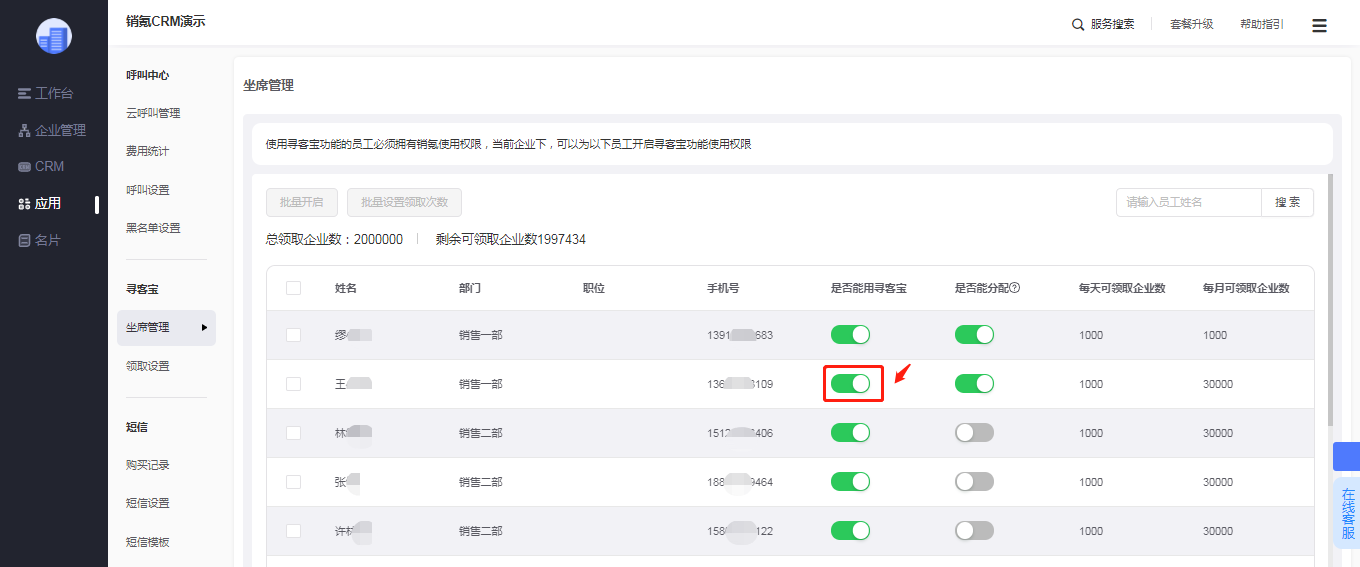一、注册销氪CRM账号
如果您企业从未注册过销氪账号,请登录销氪官网注册。
如果您企业已注册销氪账号或是您已有销氪账号,直接登录销氪PC端。
二、邀请员工加入销氪并开通销氪坐席
进入销氪PC端后,点击“管理后台”进入→销氪管理后台。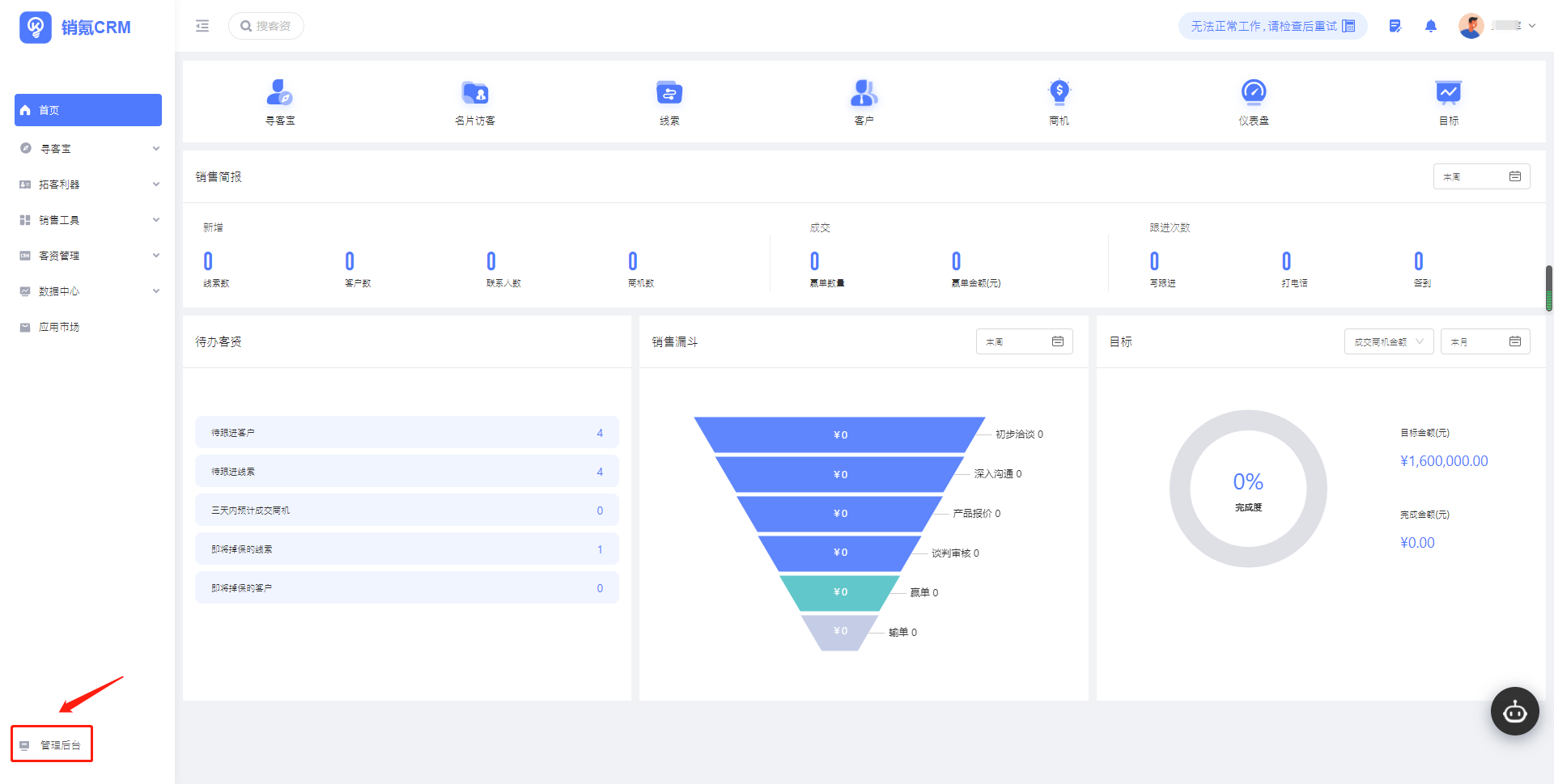
注册企业后会生成“企业号”,在【企业管理-企业信息】中查看。将企业号和APP下载地址发给员工,员工下载APP、输入企业号提交加入企业申请。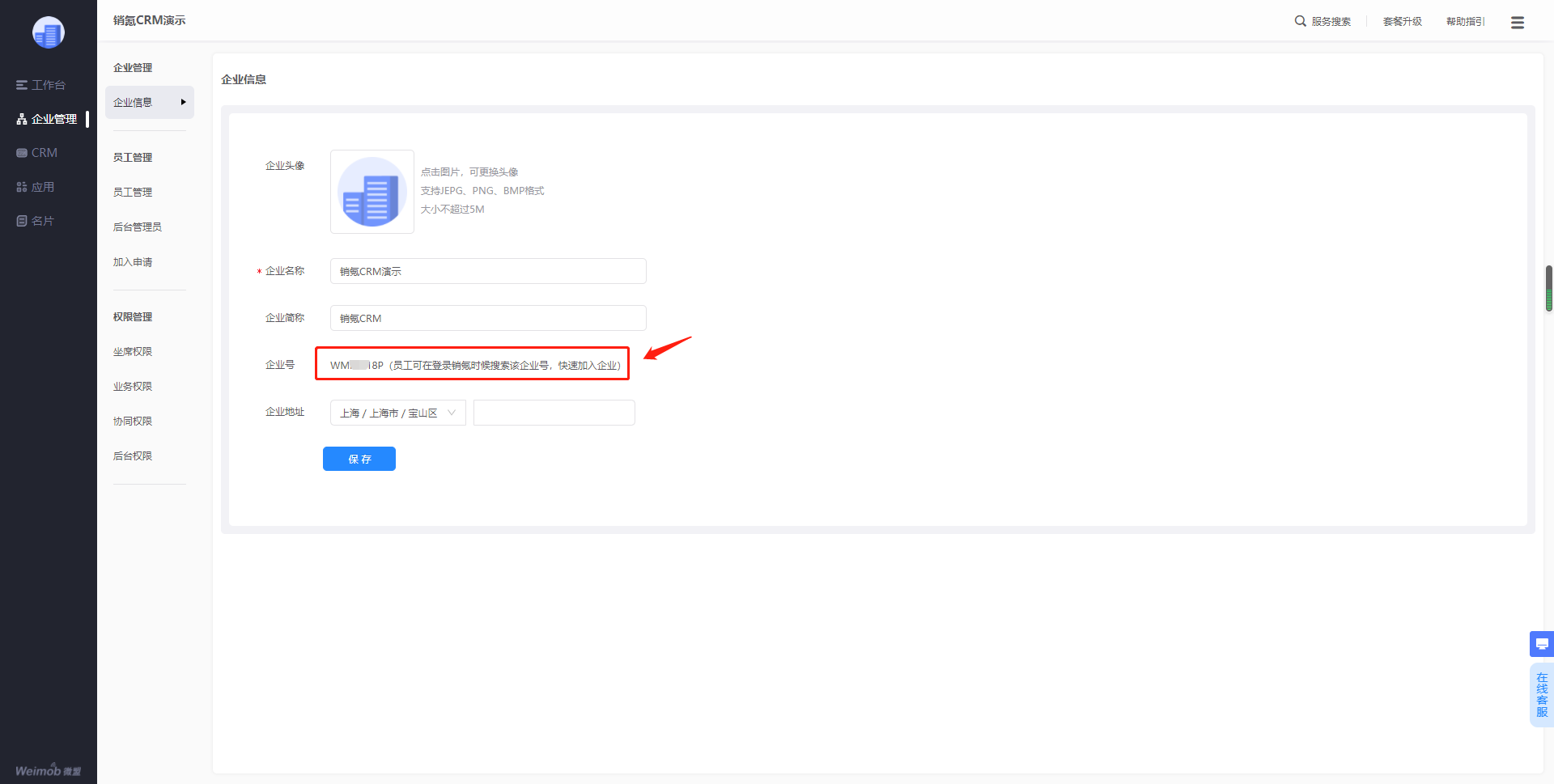
员工提交加入申请后,在【企业管理-员工管理-加入申请】,在待办栏,可操作“同意”加入的申请,在已办栏,可查看已处理的加入申请。同意申请后,员工即被成功邀请加入企业。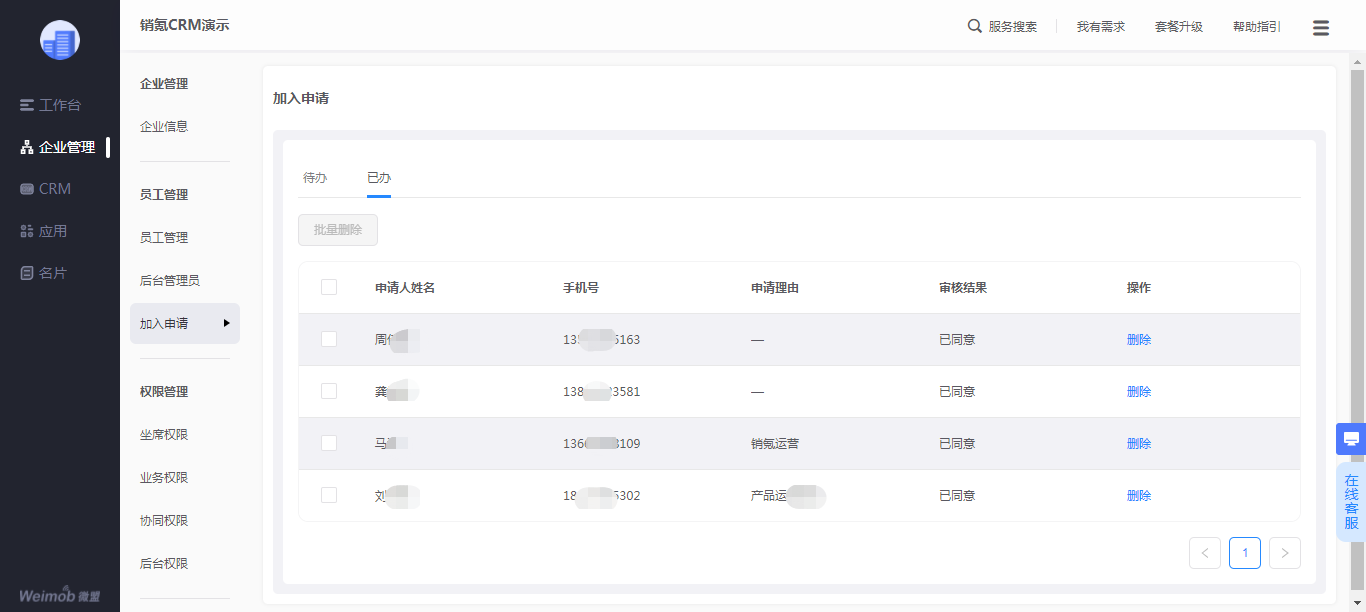
在【企业管理-坐席权限】,点击“开启销氪权限”输入员工姓名后,即可开启销氪坐席权限。权限开启后,企业内的员工可在销氪PC端、销氪APP端使用销氪相关功能。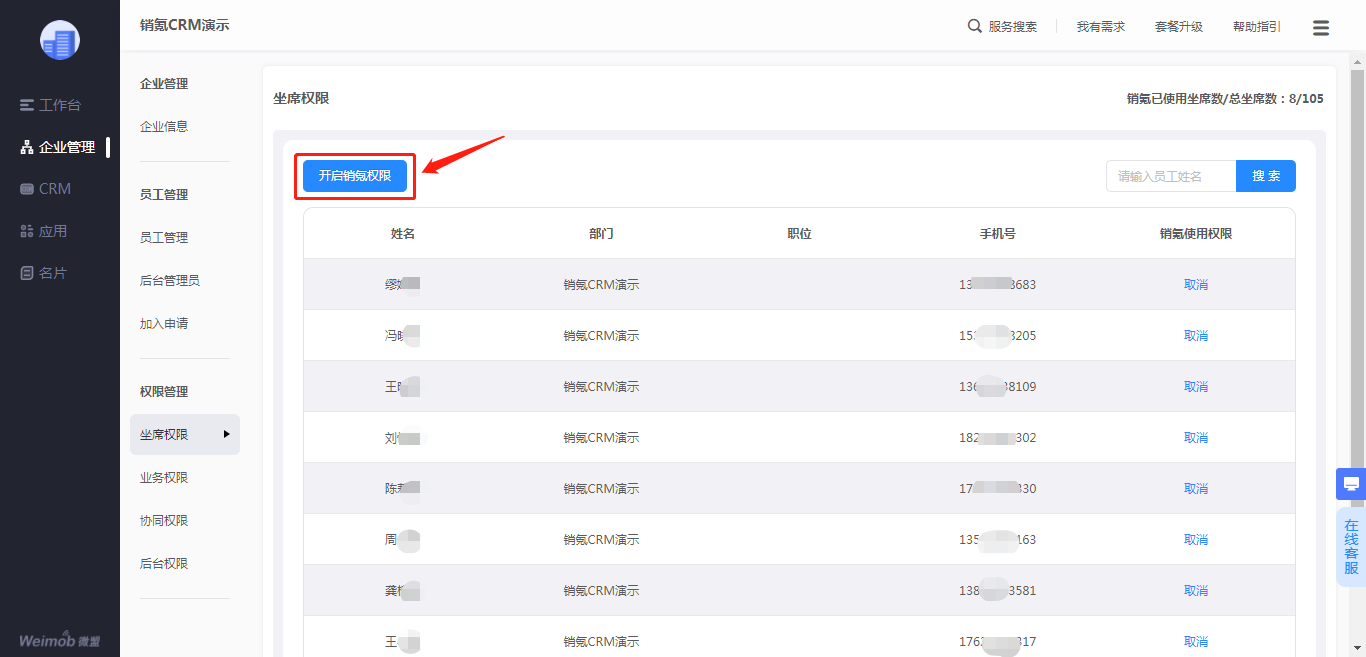
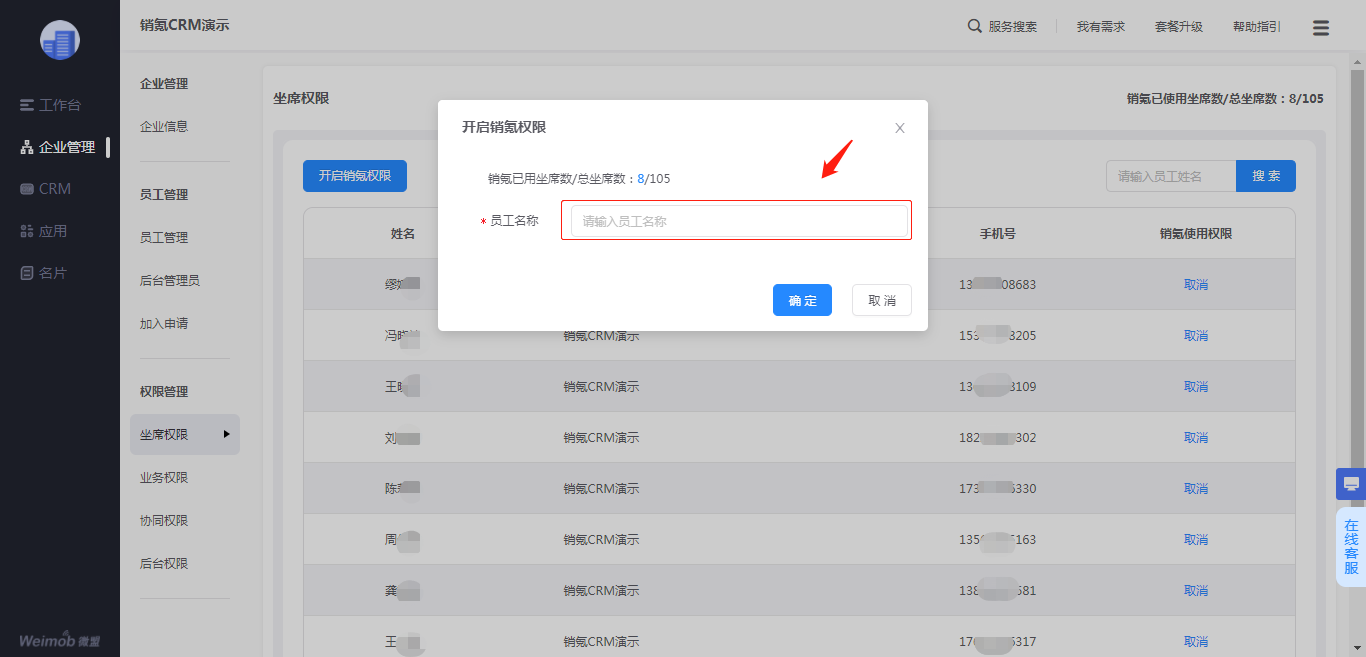
三、设置组织架构
为了有效管理员工,需在【企业管理-员工管理】下维护组织架构。
1、添加子部门
点击企业名,在出现的“┆”中点击“添加子部门”,输入部门名称后,点击“确定”即可。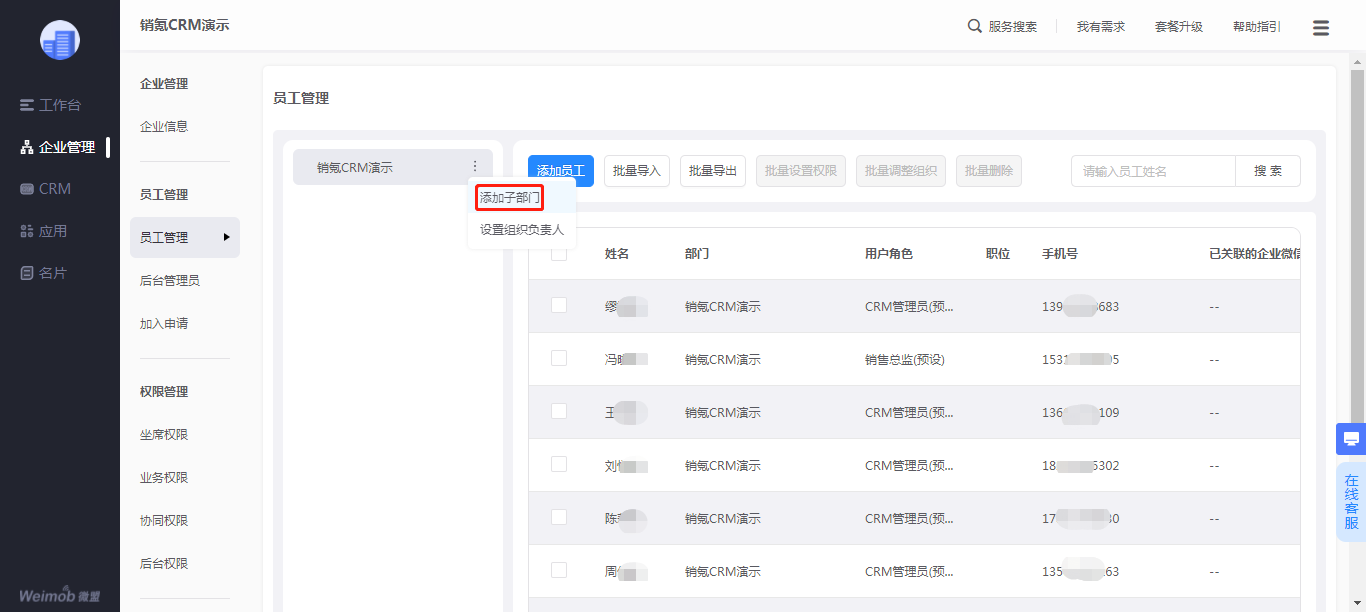
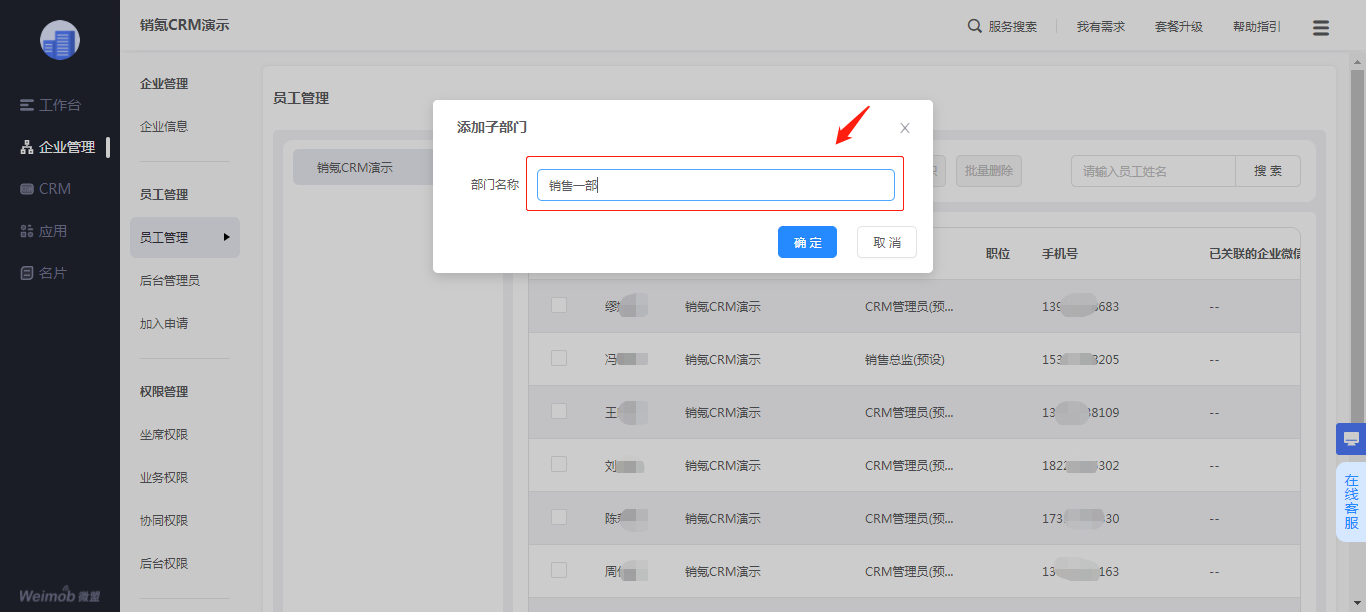
2、批量调整组织
部门设置完毕后,可勾选员工,点击“批量调整组织”,为员工设置部门,在出现的批量调整部门页面,选择要设置的部门以后,点击“确定”即可。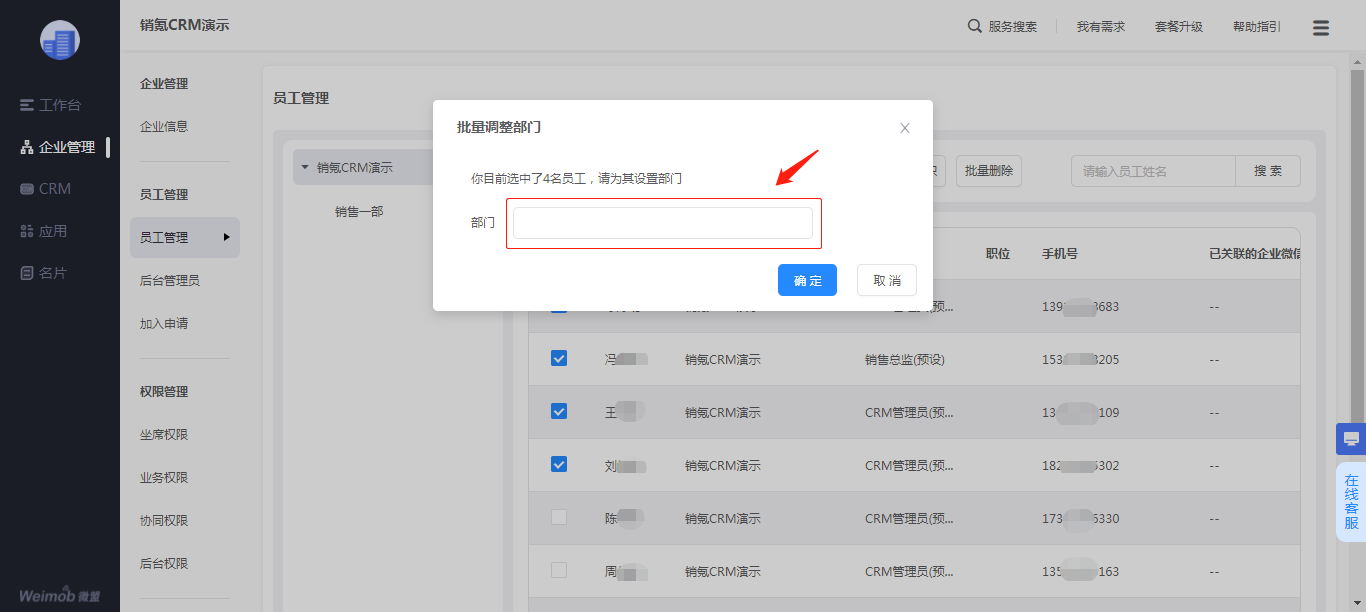
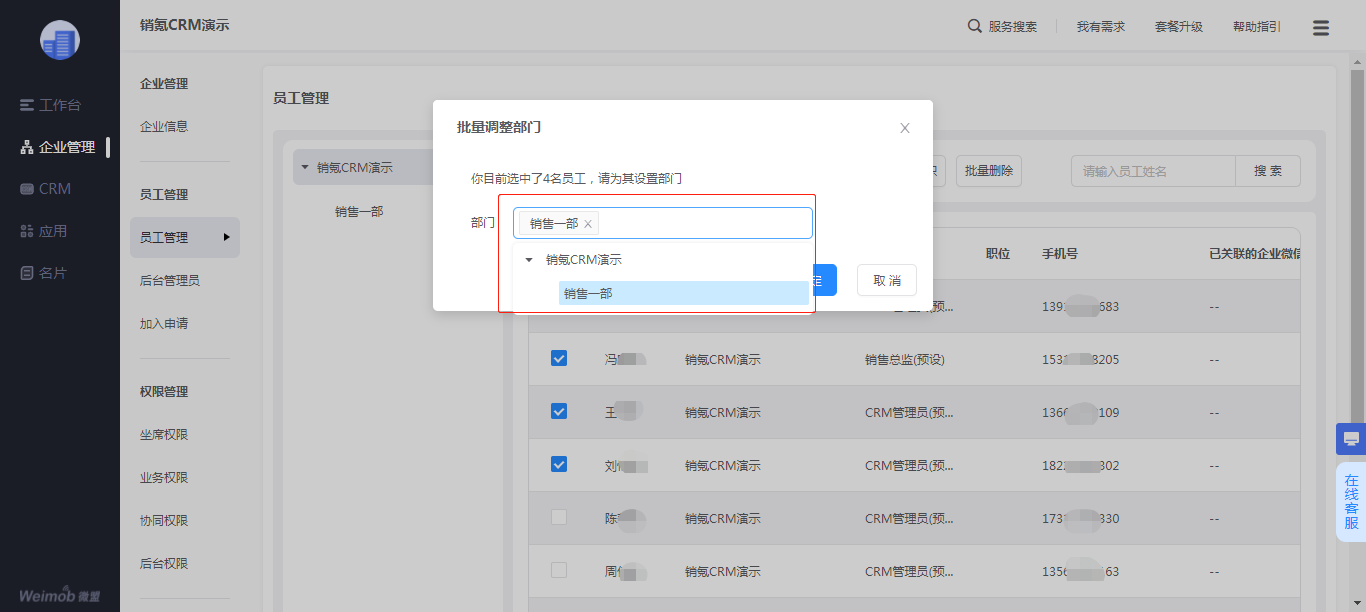
3、设置组织负责人
为员工设置部门后,点击对应的部门,在出现的“┆”中,点击“设置组织负责人”。在出现的设置负责人页面,输入员工名称,点击确定。成功设置组织负责人后,该负责人姓名旁边将出现一个★号。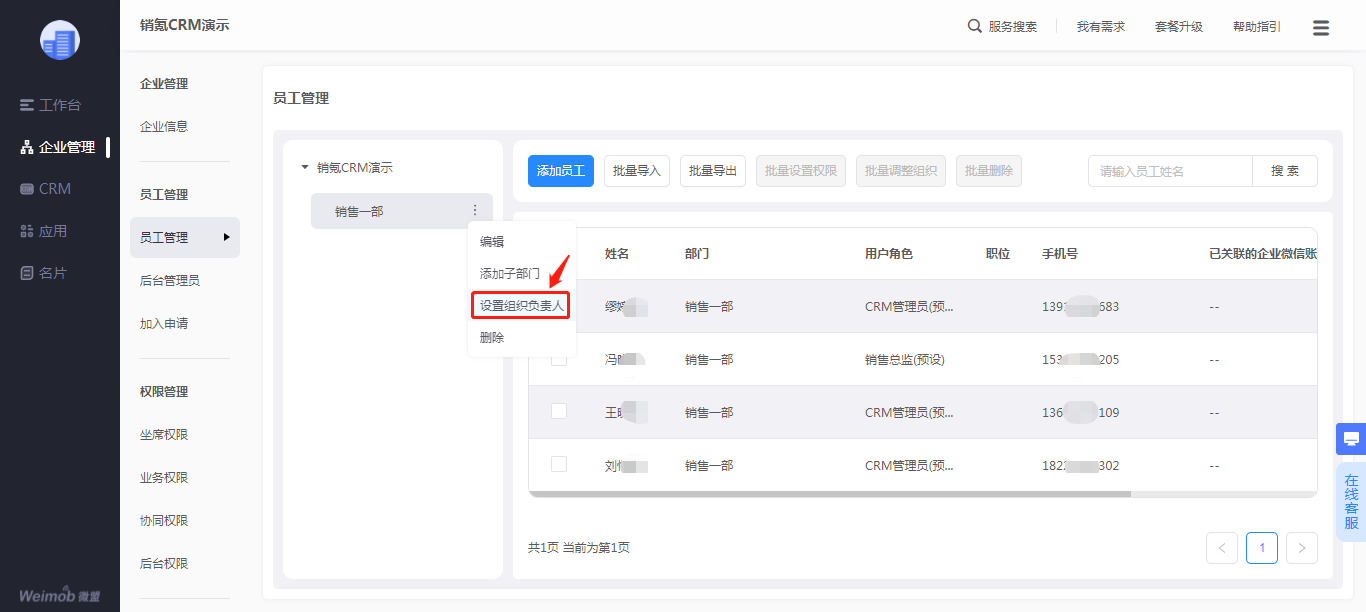
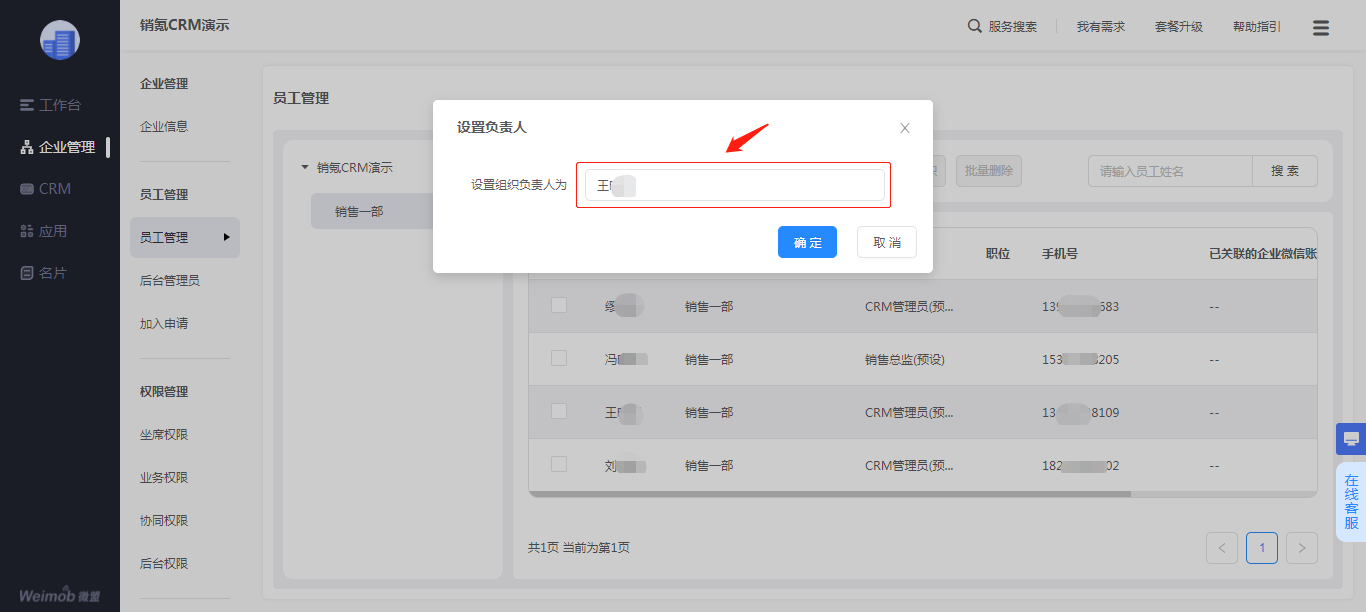
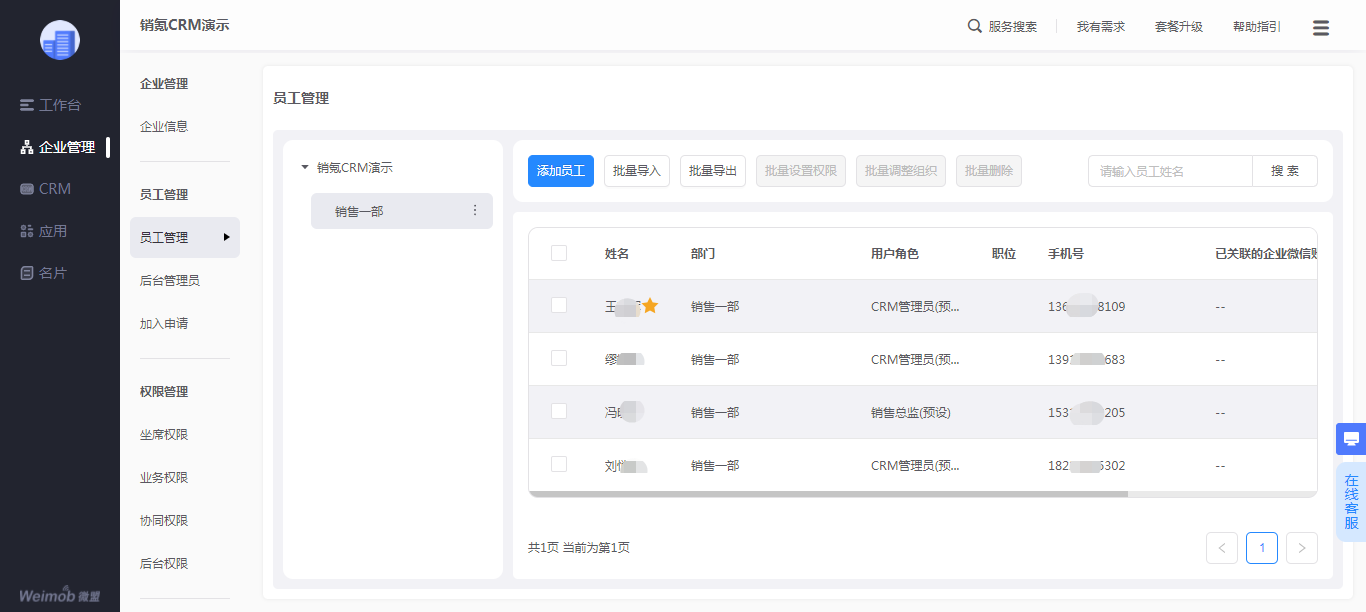
四、设置和分配业务权限
销氪的业务权限分功能权限、数据权限和字段权限,业务权限以系统预设角色为基础,针对不同角色划分了不同的业务权限,企业可将不同员工添加到不同的角色中,实现功能、数据等业务权限的区分和隔离。
1、设置功能权限
功能权限指的是员工在销氪PC端、销氪APP端能进行哪些功能的操作。我们针对线索公海、客户公海、线索、客户、商机、联系人、应用、业绩目标及计划,预设了一系列功能操作权限。诸如新建、编辑、导入、导出等等,企业可按照自身需求,选择不同预设的用户角色后,自定义勾选该角色能使用的功能权限。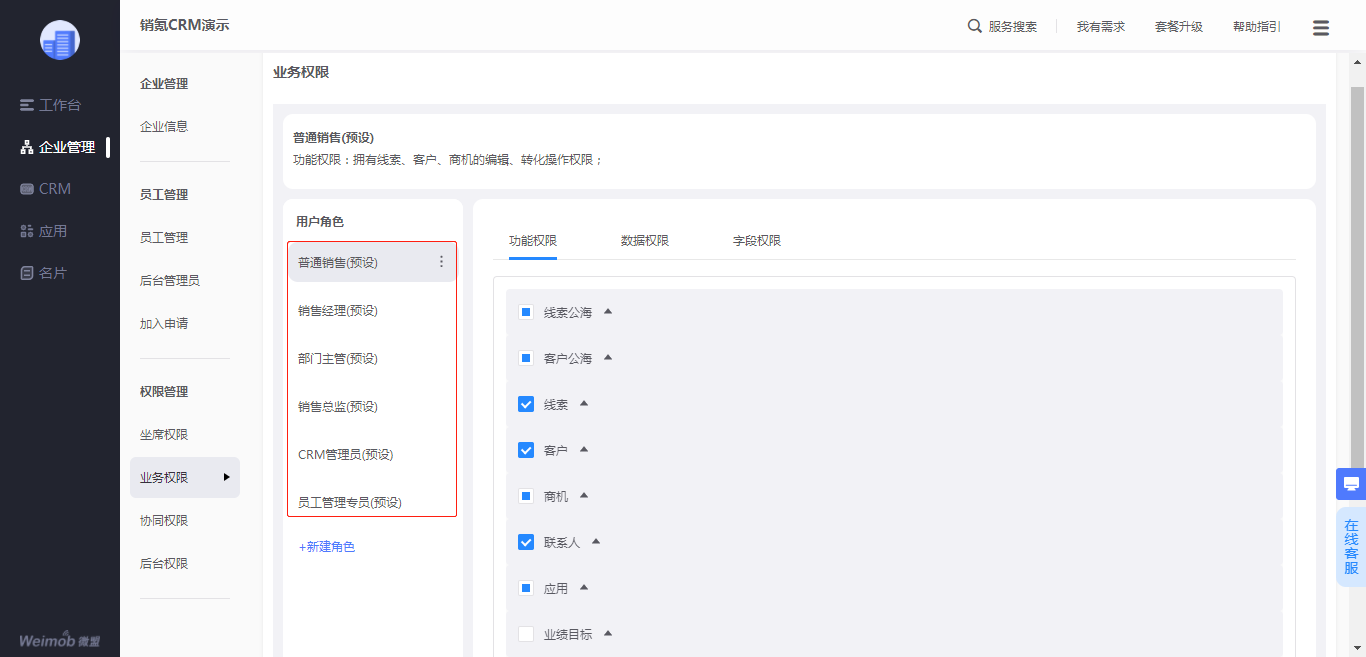
2、设置数据权限
数据权限指的是员工在销氪PC端、销氪APP端所能查看的数据可见范围。我们针对六种预设的用户角色设置了不同的数据权限,如本人、本人及下属、本部门、本部门及下级部门、全部等。企业可按照自身需求,选择不同预设的用户角色后,自定义勾选该角色的数据权限。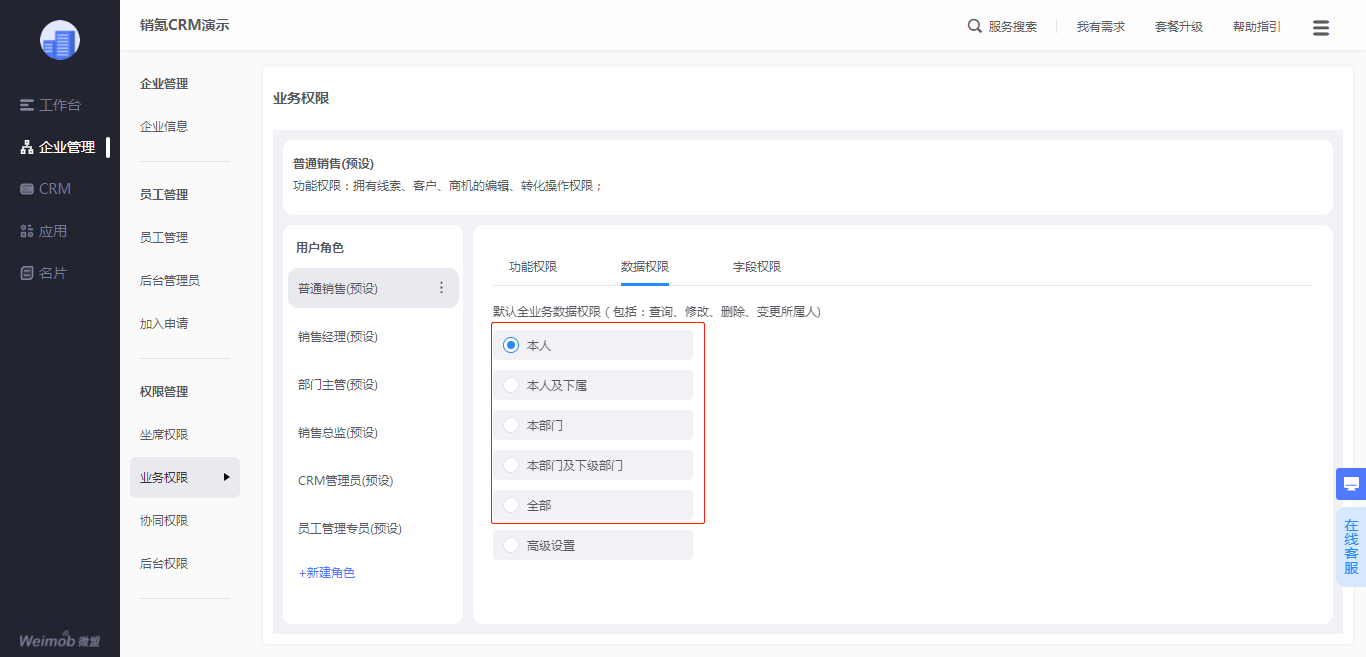
3、新建用户角色
除了系统预设的用户角色,我们也提供高度自定义的新建角色,管理员可通过新建角色,勾选角色能使用的业务权限模块。
在【企业管理->权限管理->业务权限->功能权限】->点击“新建角色”->输入角色名和角色描述->点击“确定”->通过勾选可设置新建角色的功能权限->点击“保存”。【注:系统可设置的用户角色上限为50个(含预设角色)】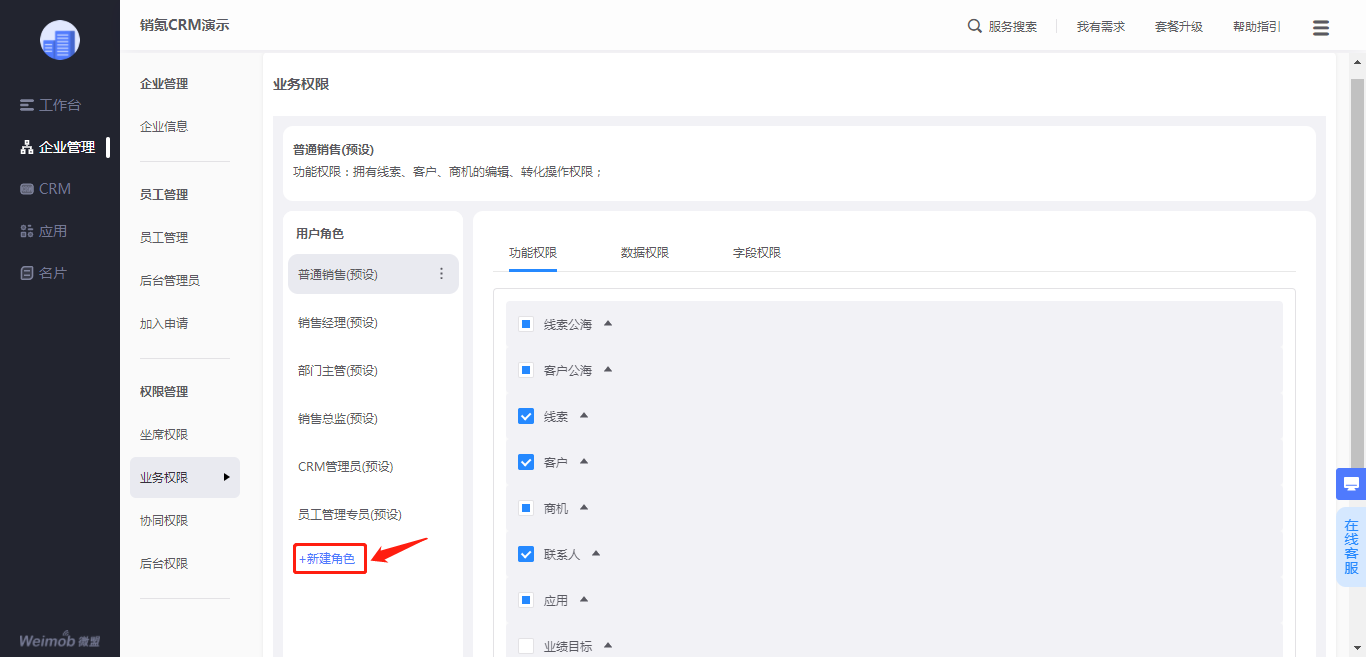
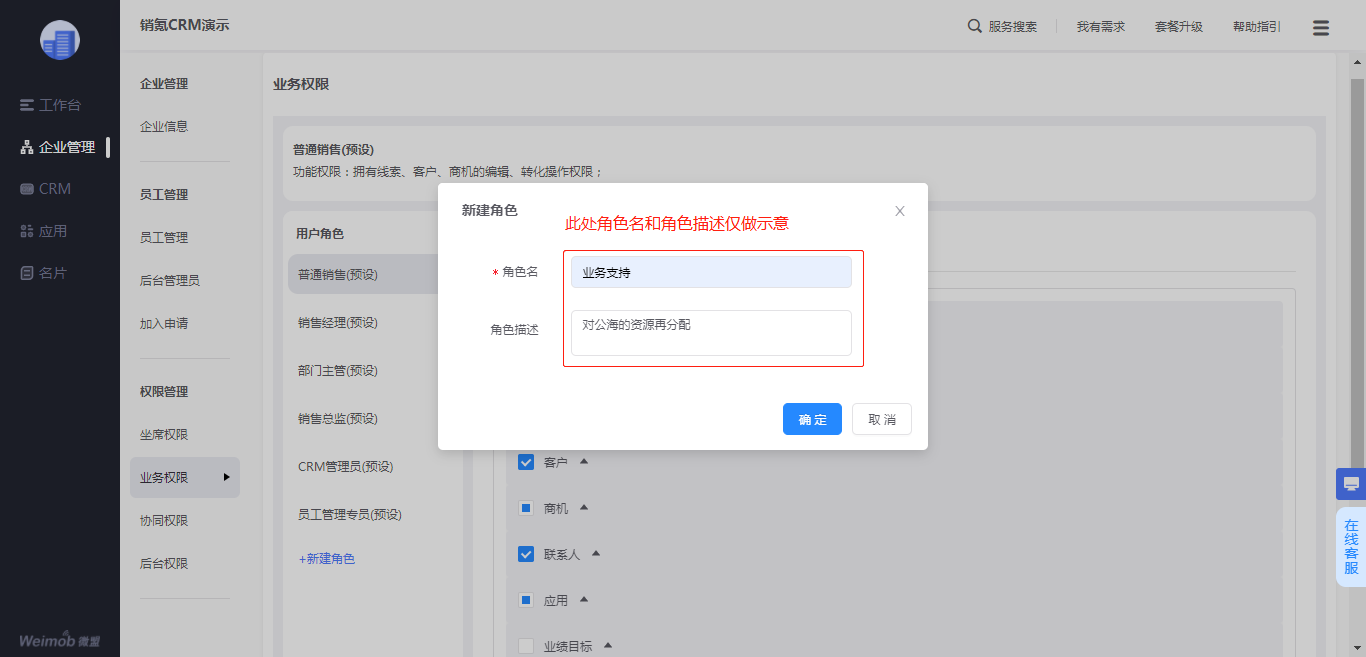
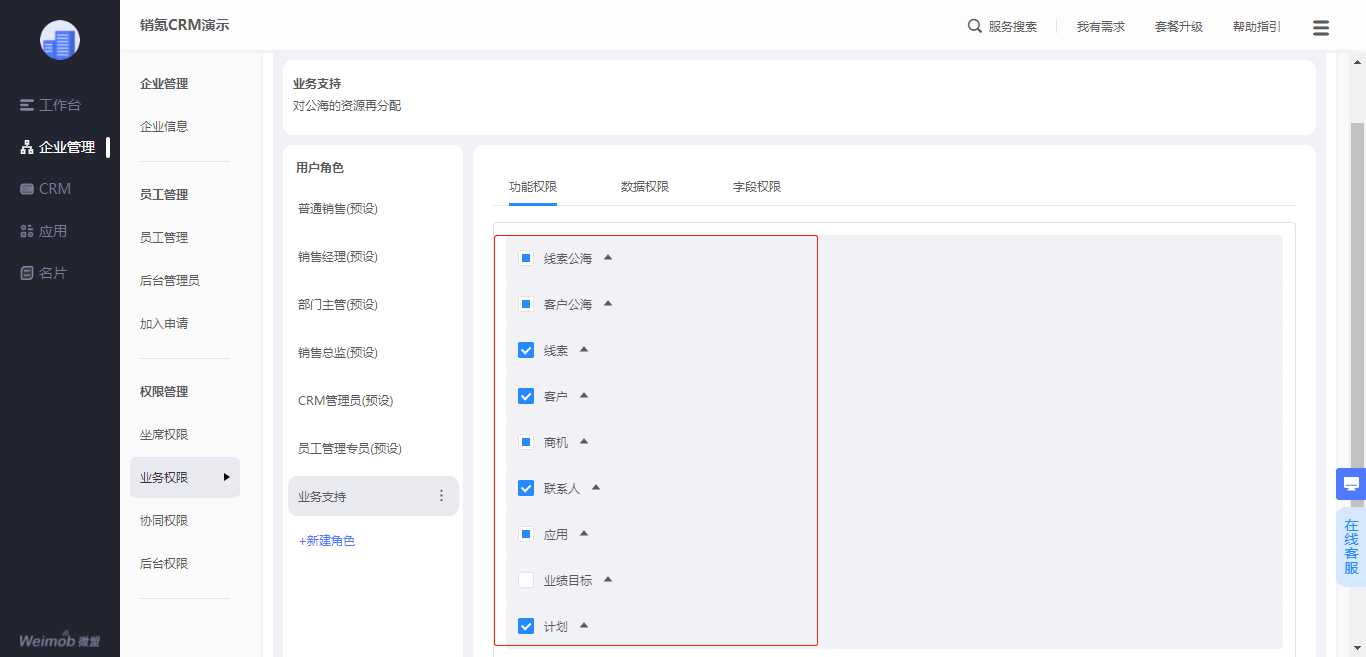
4、分配业务权限角色
【企业管理-员工管理】中批量选择员工后,在“批量设置权限”中为员工分配业务权限。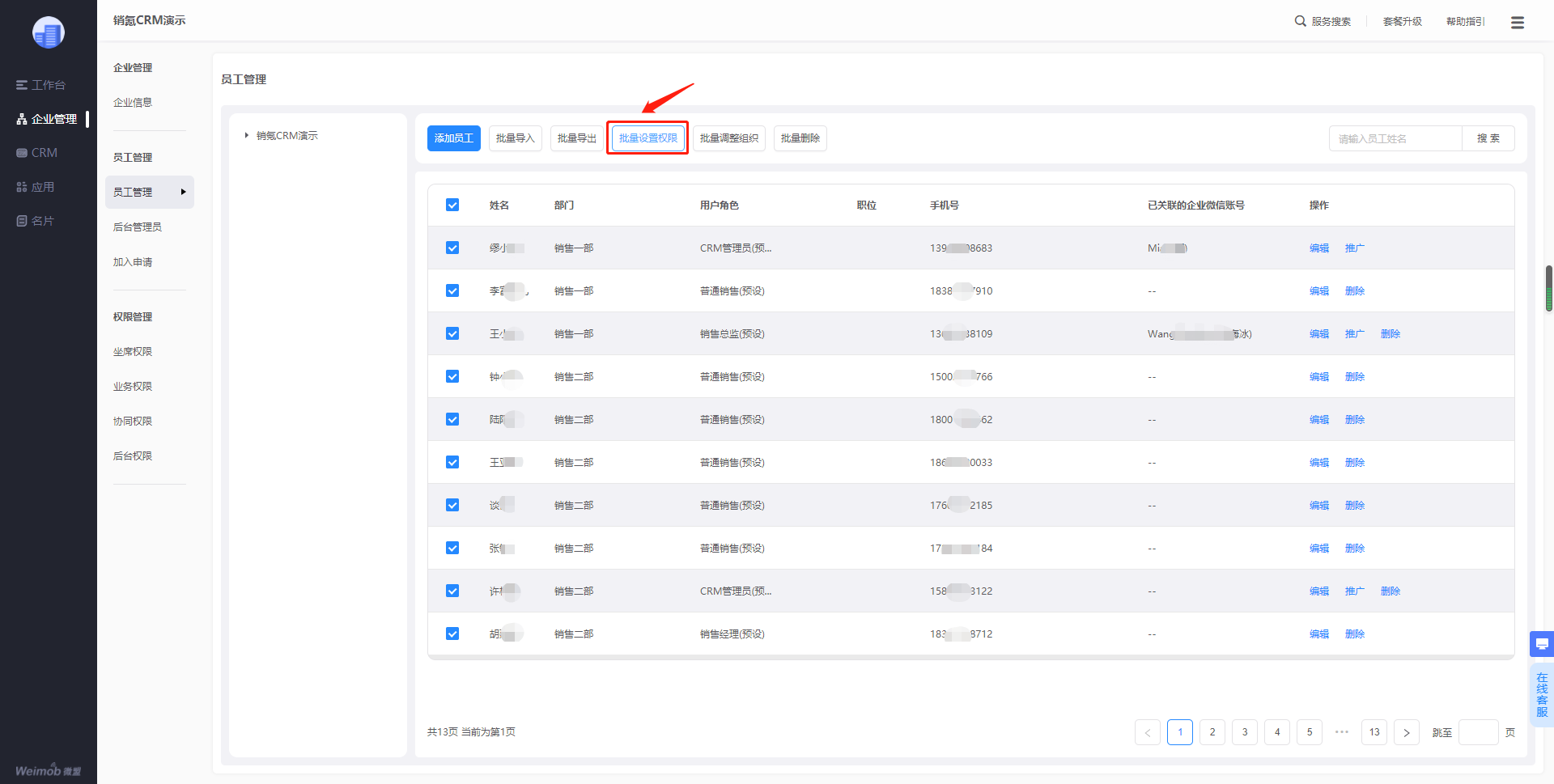
五、设置后台权限和分配权限
后台权限指的是员工对后台各功能模块的操作权限,不同的用户角色对管理后台的操作权限不一样,系统预设了两种用户角色:超级管理员和员工管理专员。
1、预设用户角色的后台权限
超级管理员(预设)后台权限:超级管理员(预设)拥有管理后台全部模块的操作管理权限,如工作台、CRM、企业管理、名片及应用。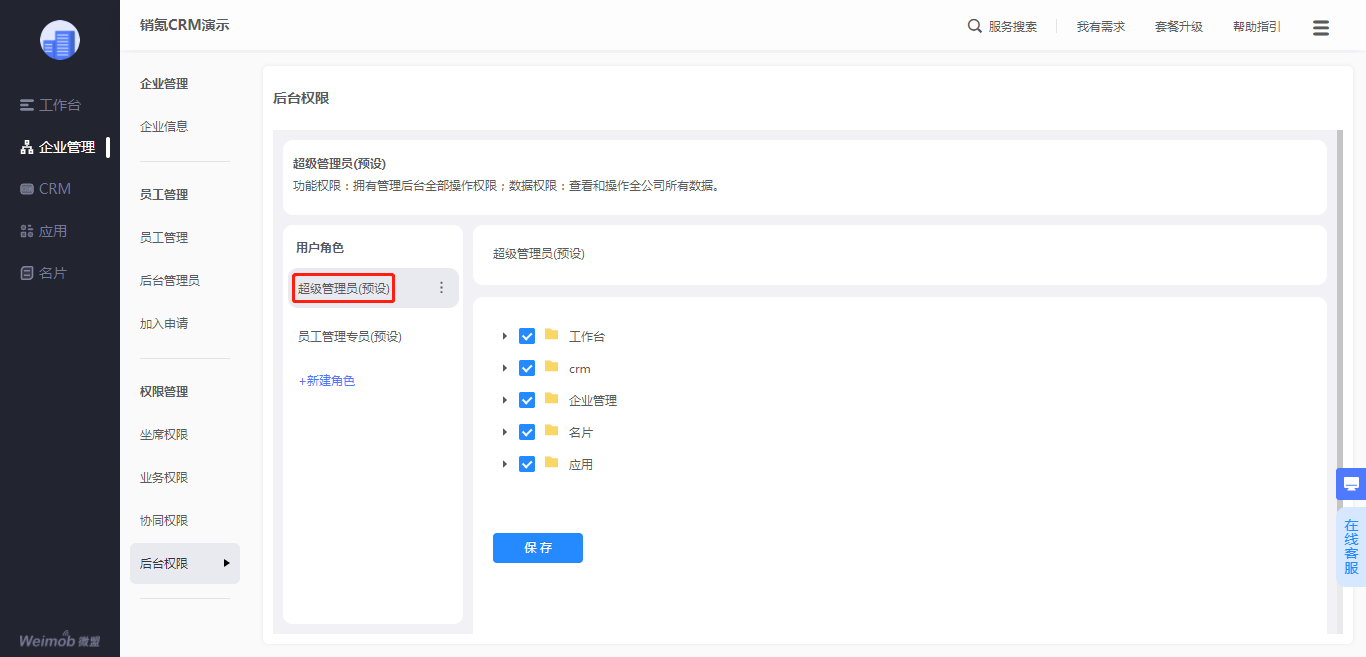
员工管理专员(预设)后台权限:员工管理专员(预设)拥有后台部分模块的操作管理权限,主要体现在组织架构管理和员工管理层面,体现在后台工作台模块、企业管理模块及应用模块等。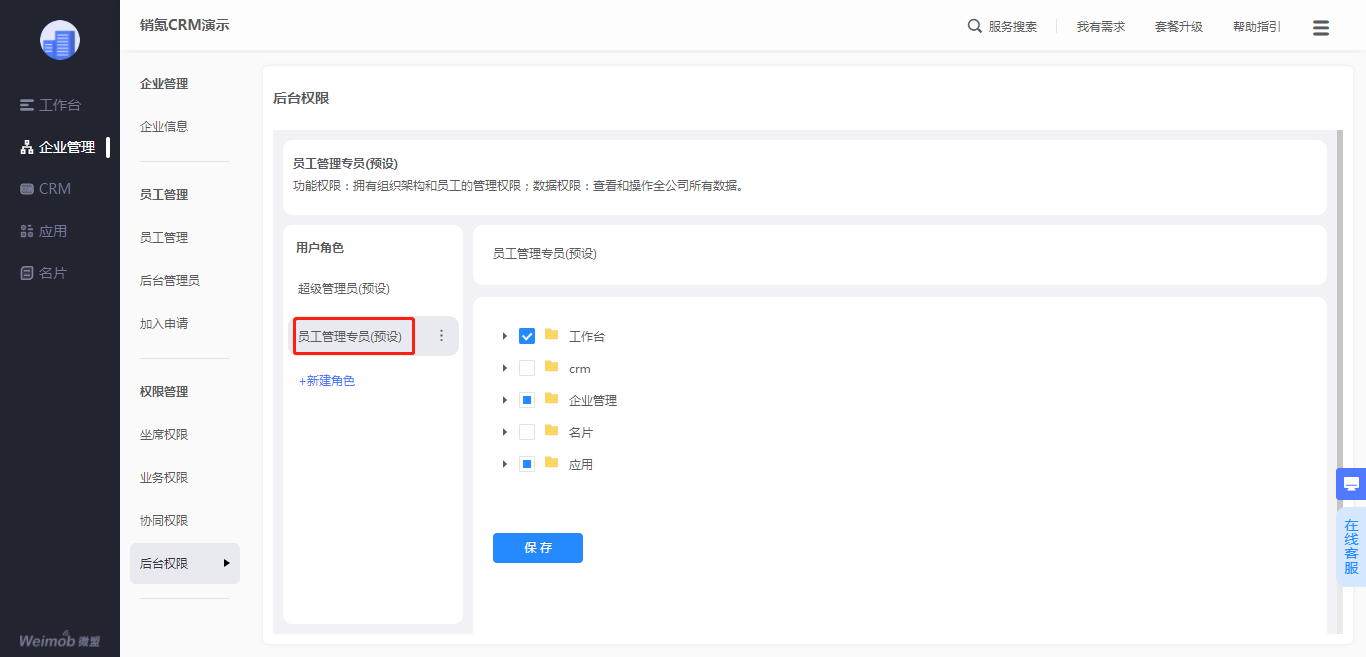
2、自定义设置后台权限用户角色
除了系统预设的用户角色,我们也提供高度自定义的新建角色,管理员可通过新建角色,勾选角色能使用的功能模块即可。
具体操作为:在【企业管理->权限管理->后台权限】->点击“新建角色”->输入角色名和角色描述->点击“确定”->通过勾选设置新建角色的权限->点击“保存”。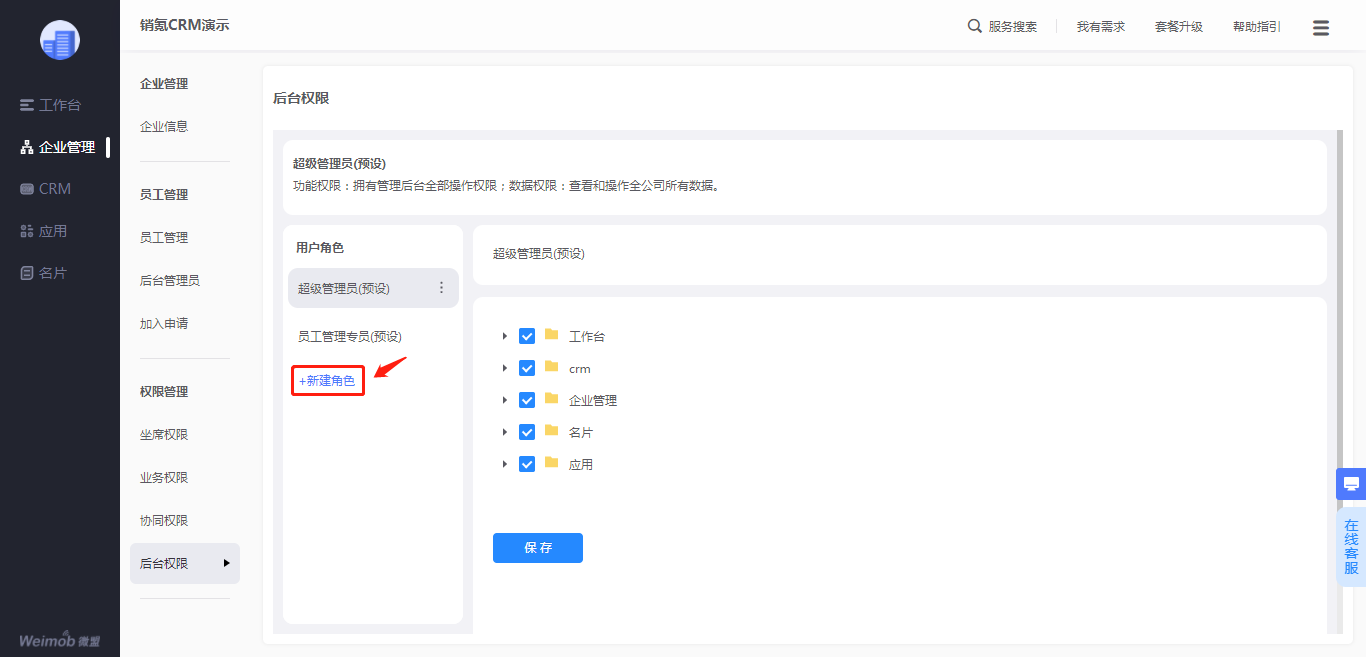

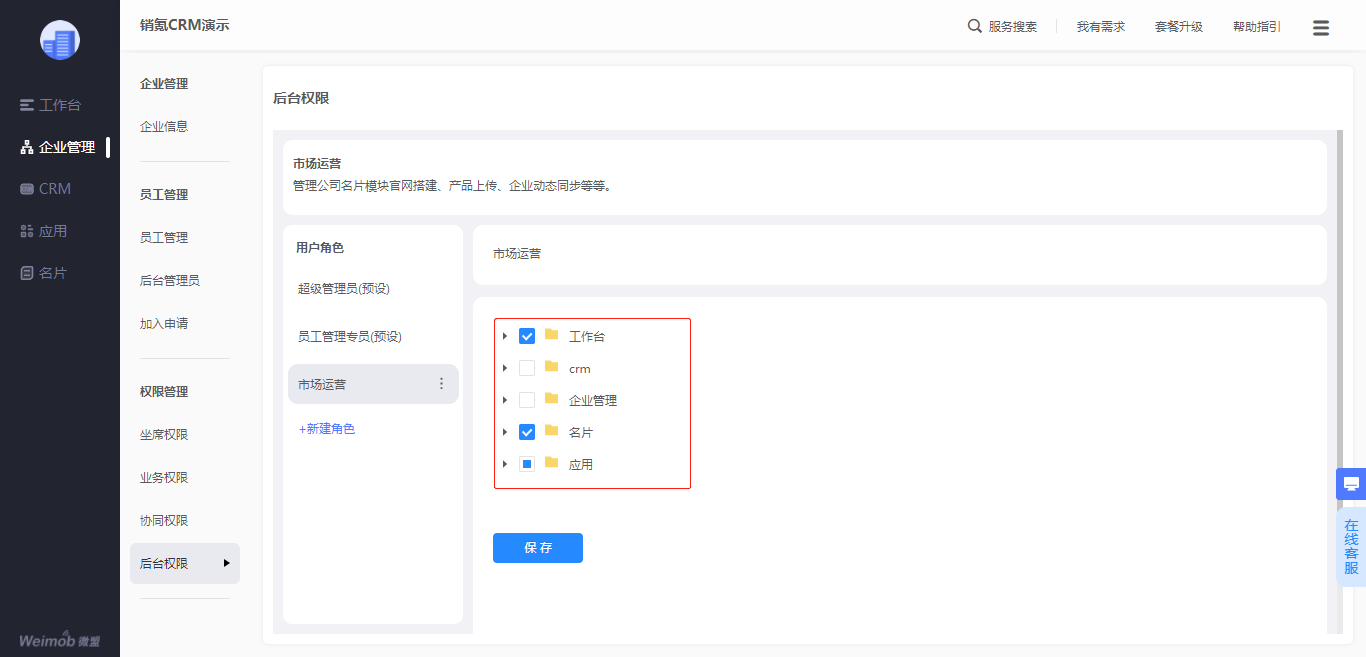
3、分配后台权限角色
在【企业管理-员工管理-后台管理员】,点击“添加”,在出现的“添加后台管理员”页面,选择员工,设置后台权限,即可完成后台管理员的设置。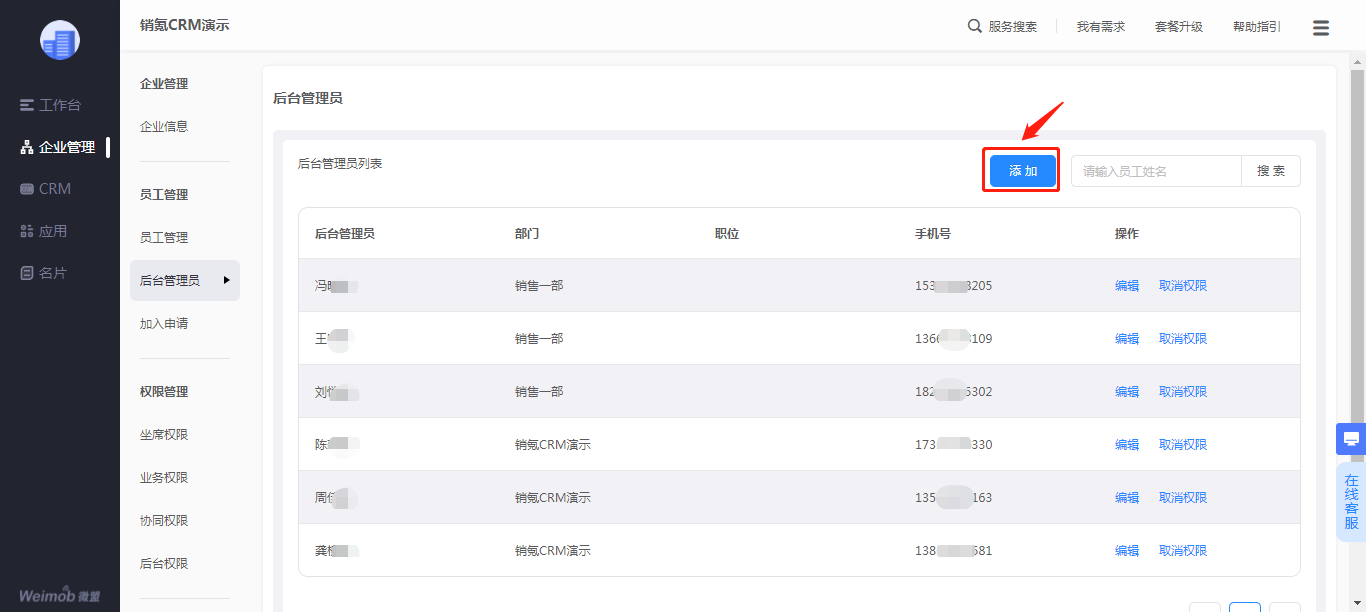
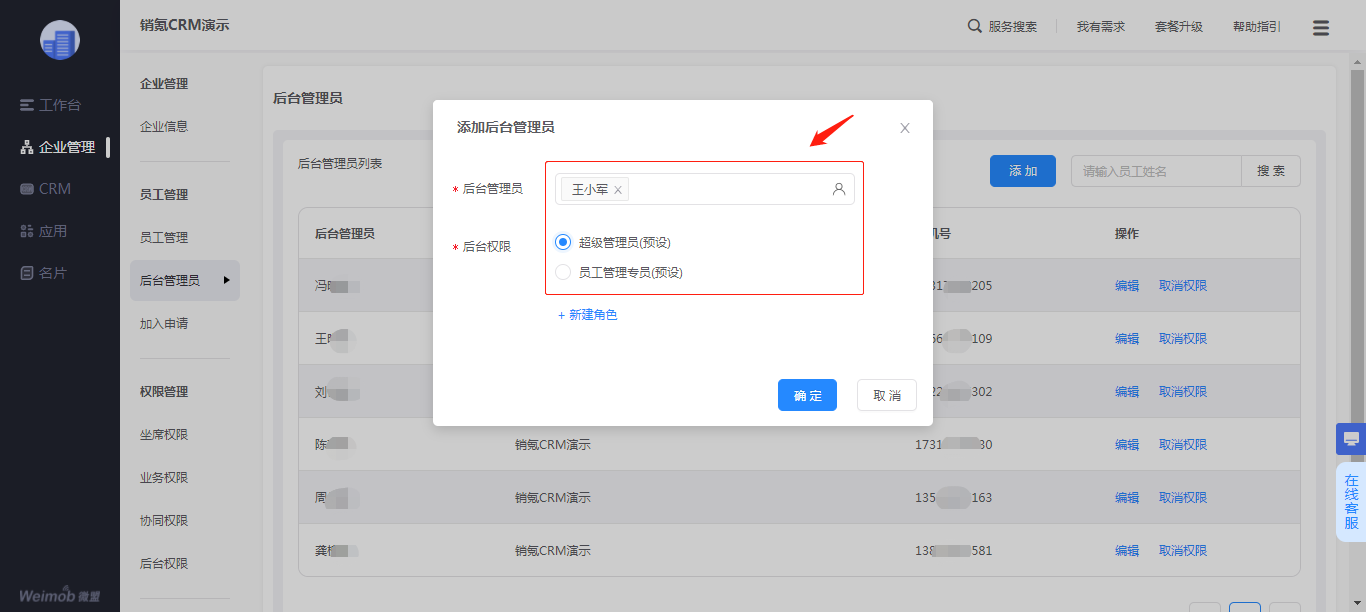
1、字段设置**
业务对象:线索、客户、商机、联系人。
在【CRM-业务对象】中可新建、禁用、编辑各业务对象的字段,字段是指销售人员需要录入系统的客资信息。如系统预设的字段不满足企业的需求,企业可自行“新建字段”。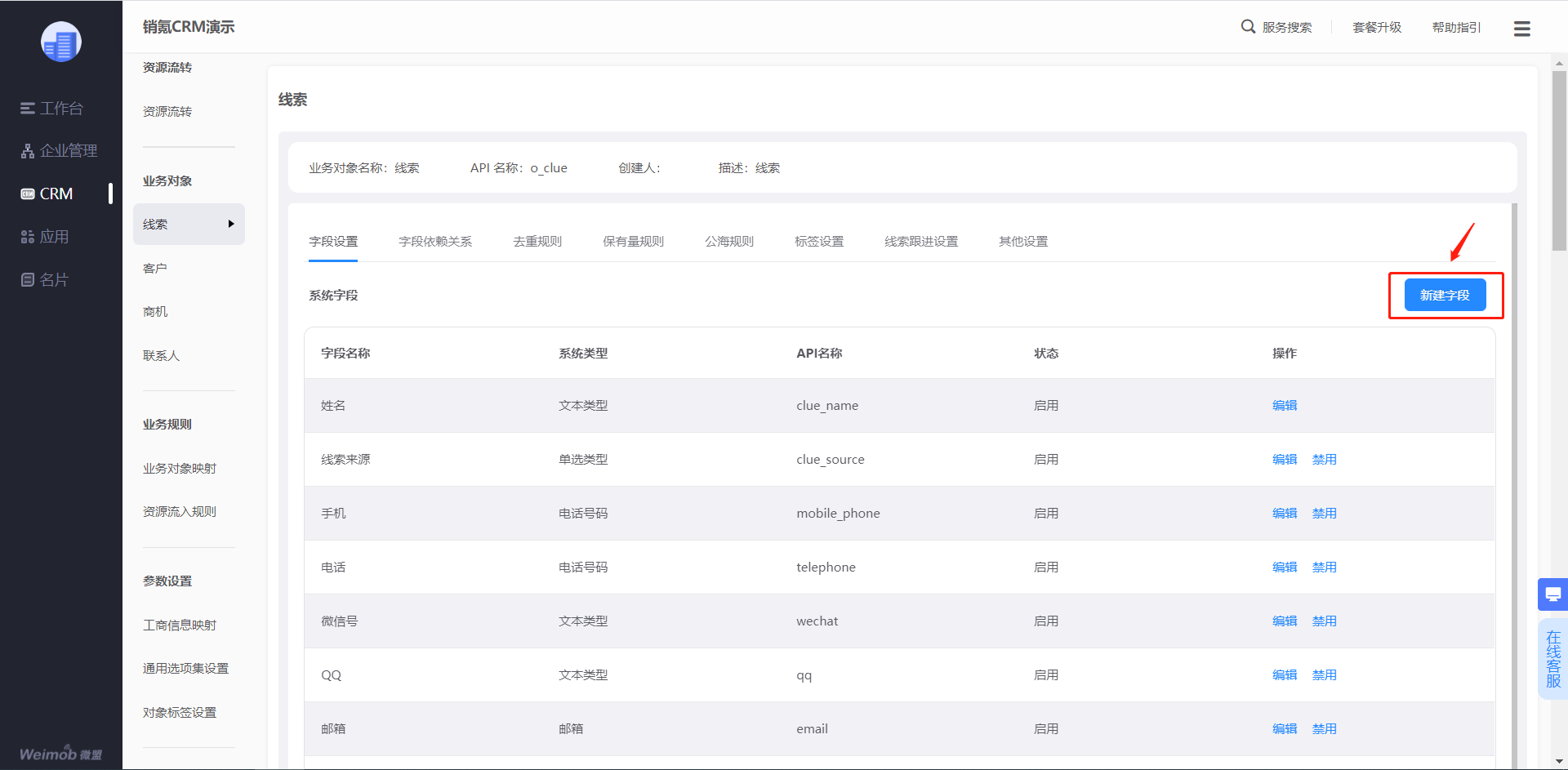
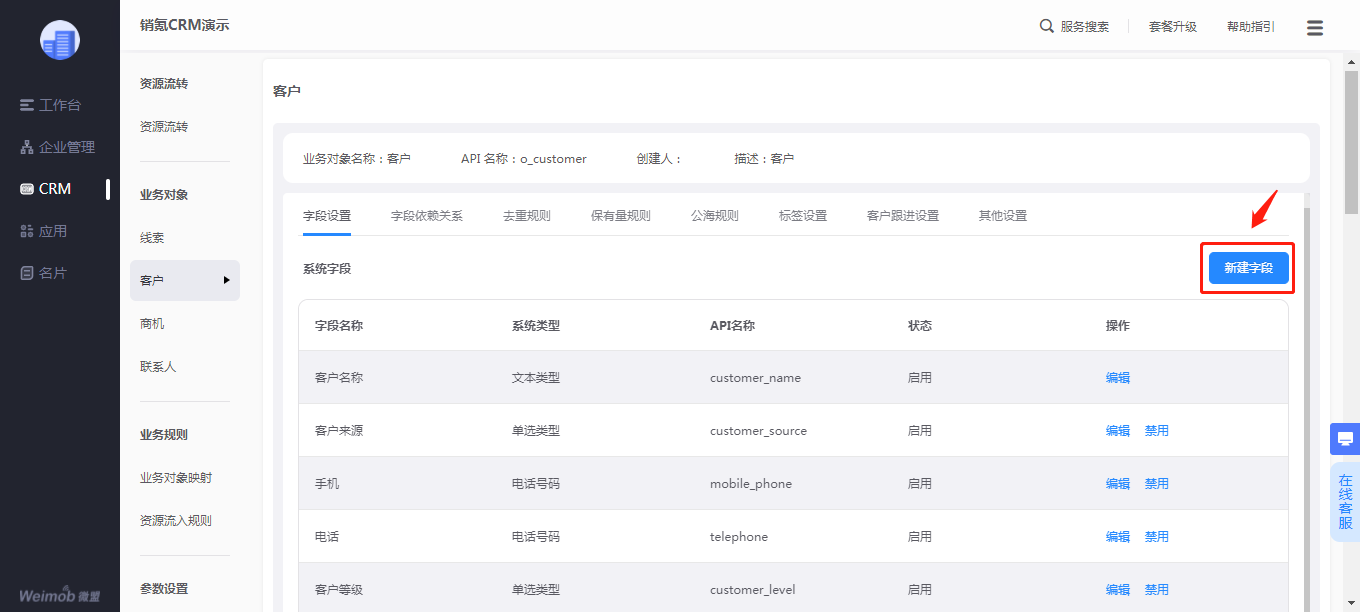
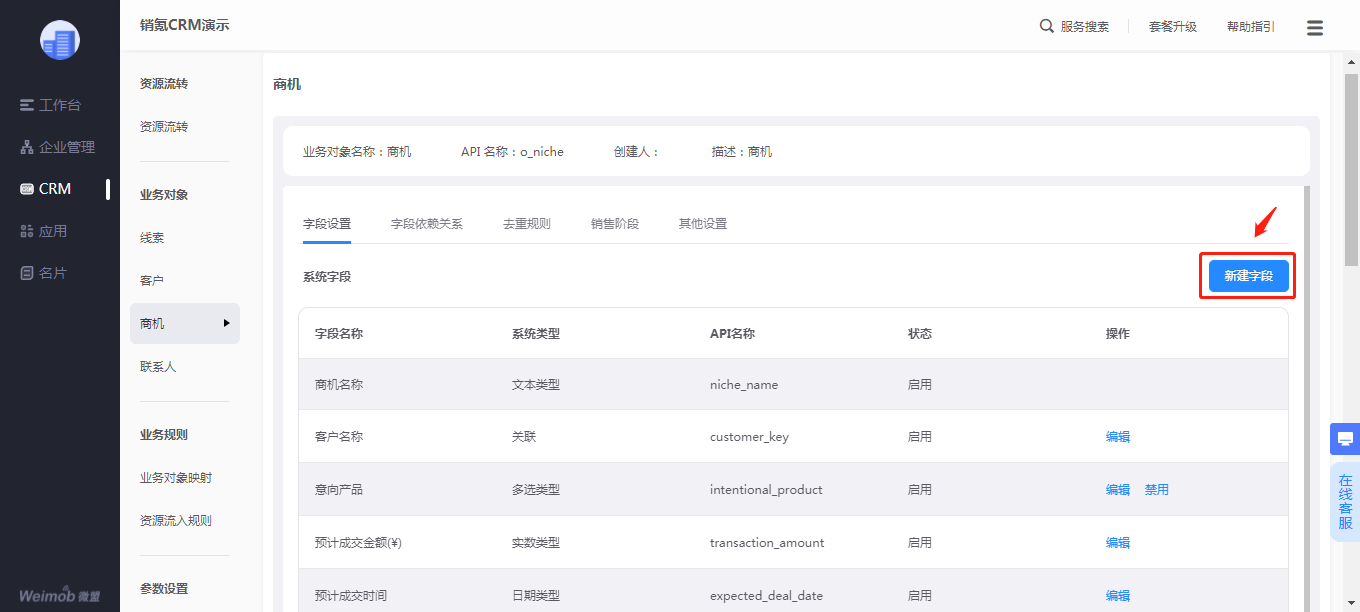
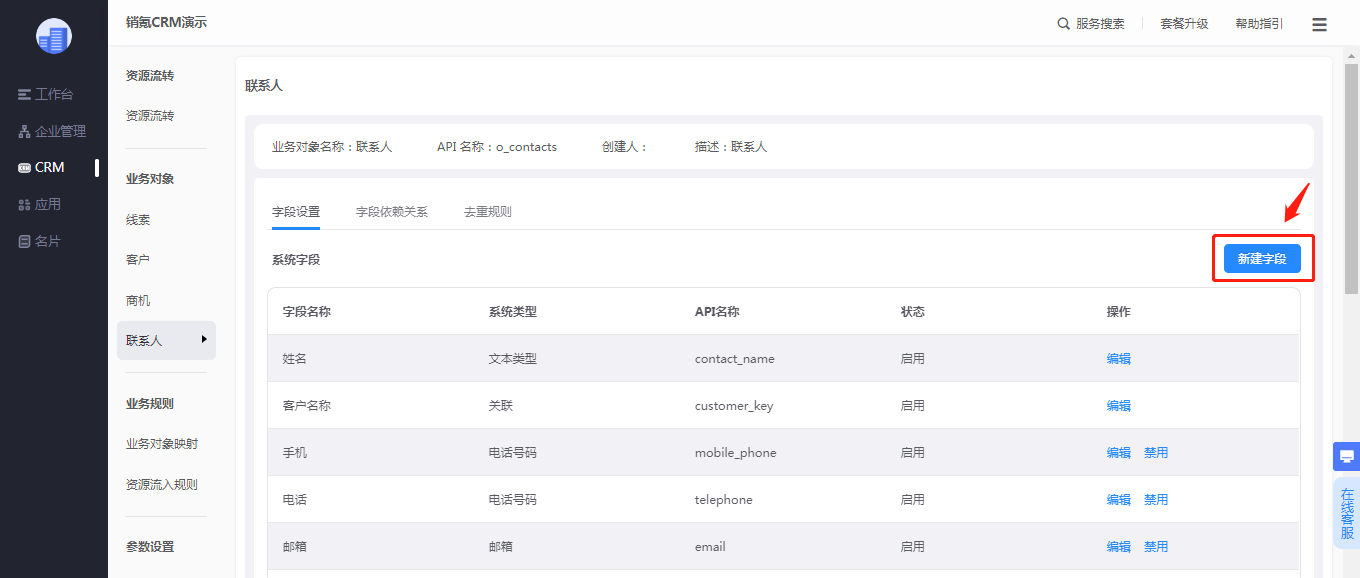
2、去重规则设置
去重规则主要用来判断业务记录是否重复,用于避免销售撞单。系统预设了一套去重规则,同时,支持企业自定义“新建”去重规则。
1)线索默认按手机号去重,在线索中已存在的手机号码,其他销售无法重复录入。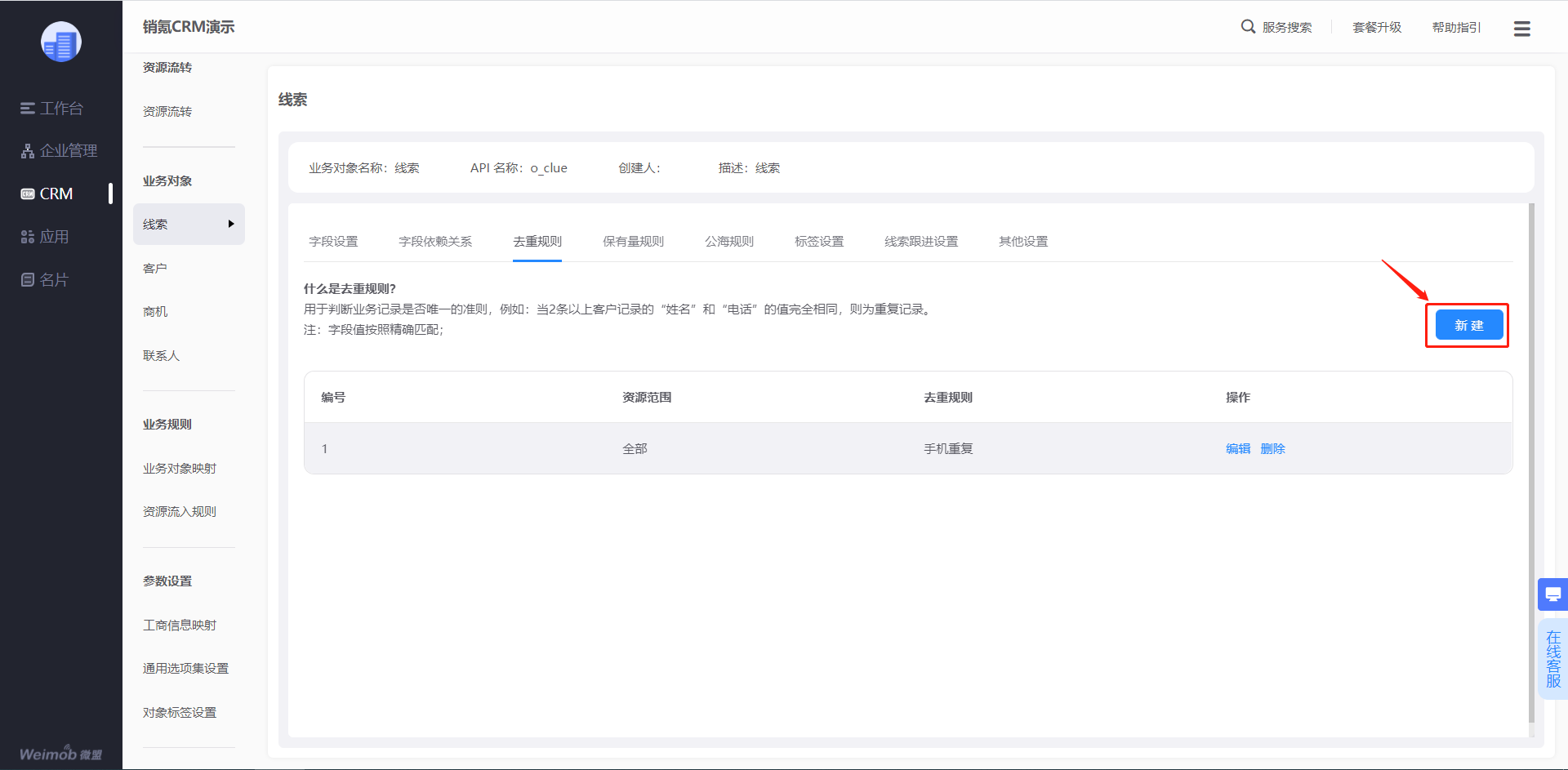
2)客户默认按客户名称去重,在客户中已存在的客户名称,其他销售无法重复录入。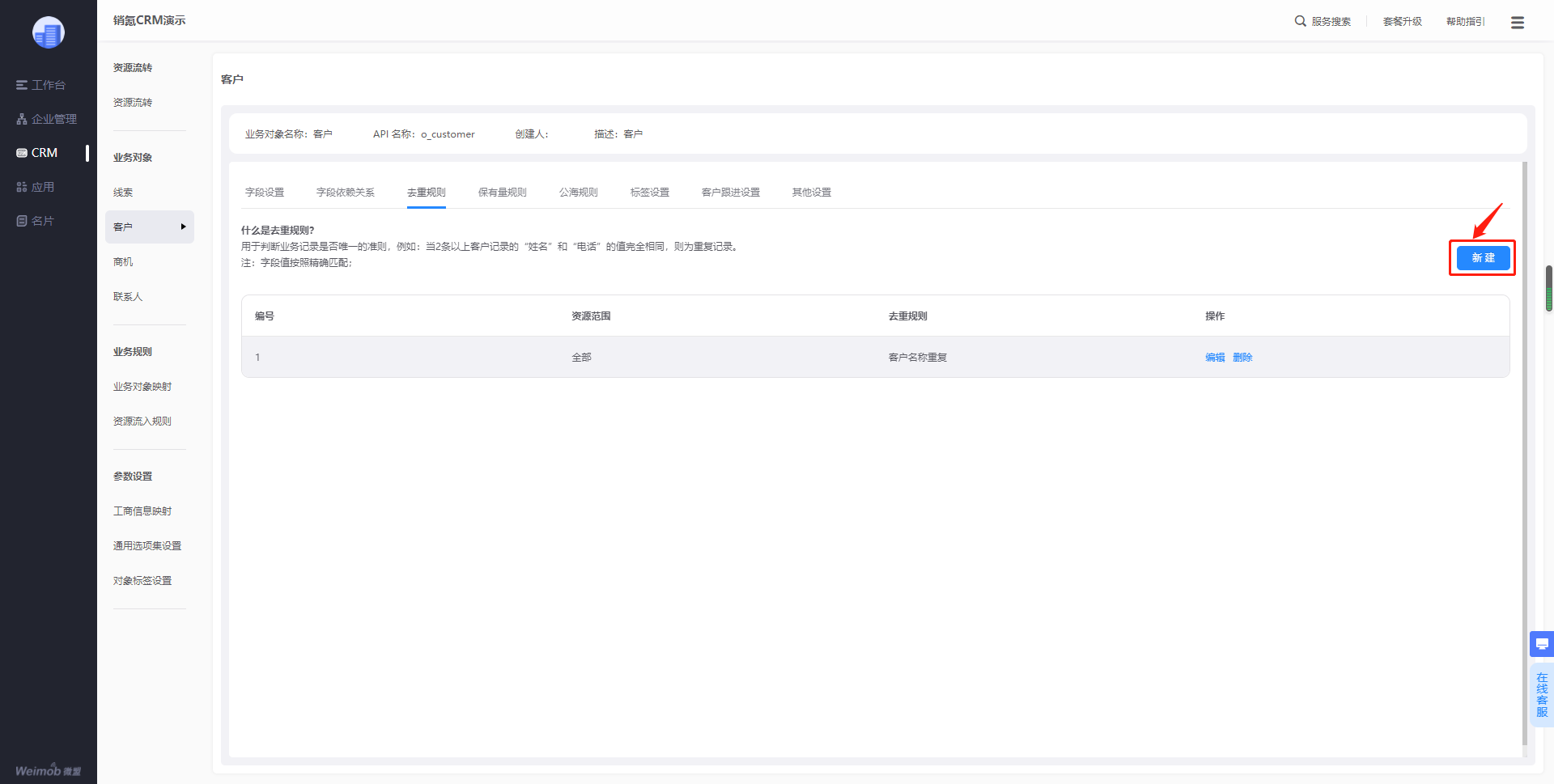
3)商机默认按商机名称去重,在商机中已存在相同的商机名称,其他销售无法重复录入。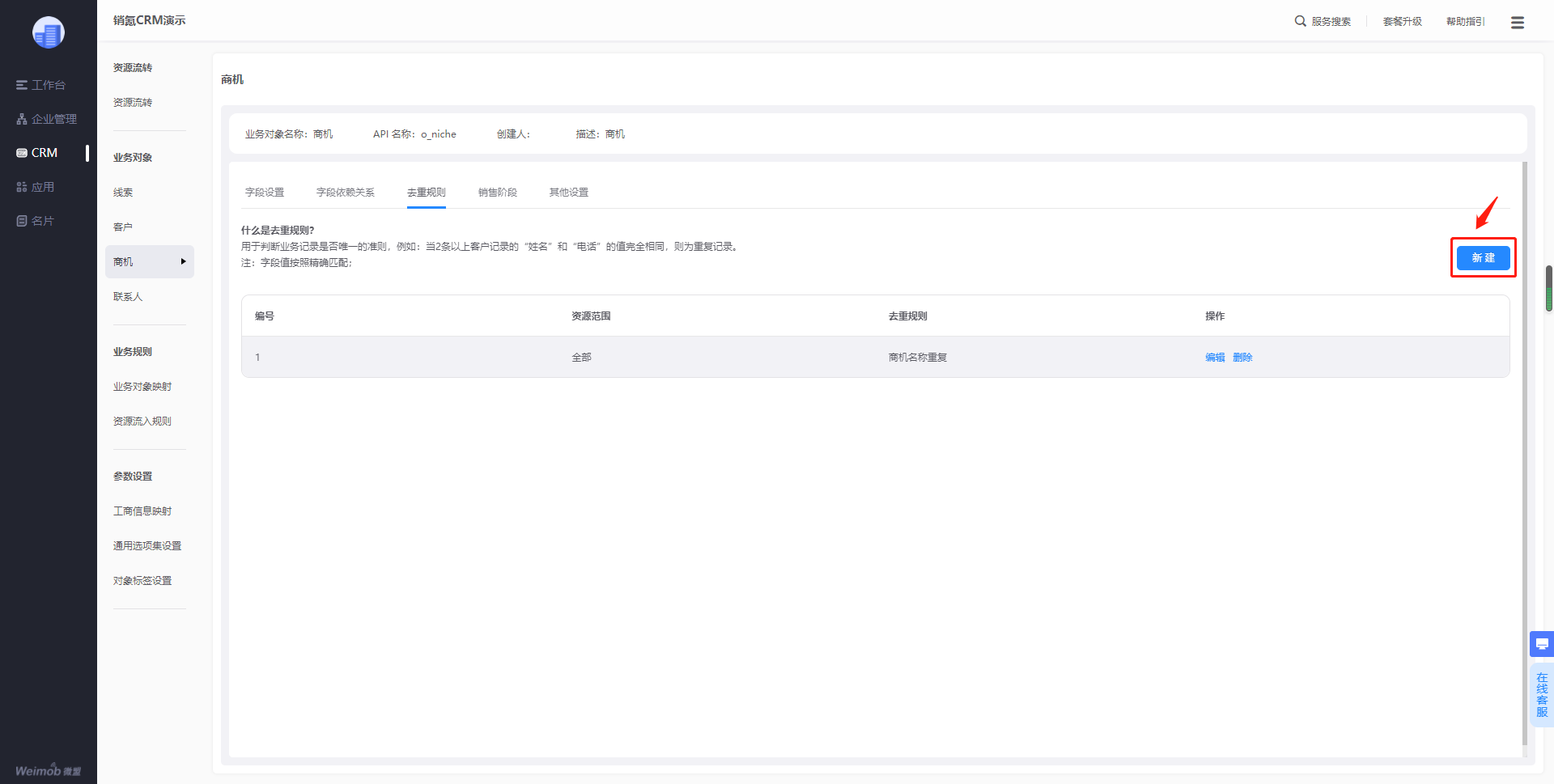
4)联系人默认按手机号去重,在联系人中已存在的手机号码,其他销售无法重复录入。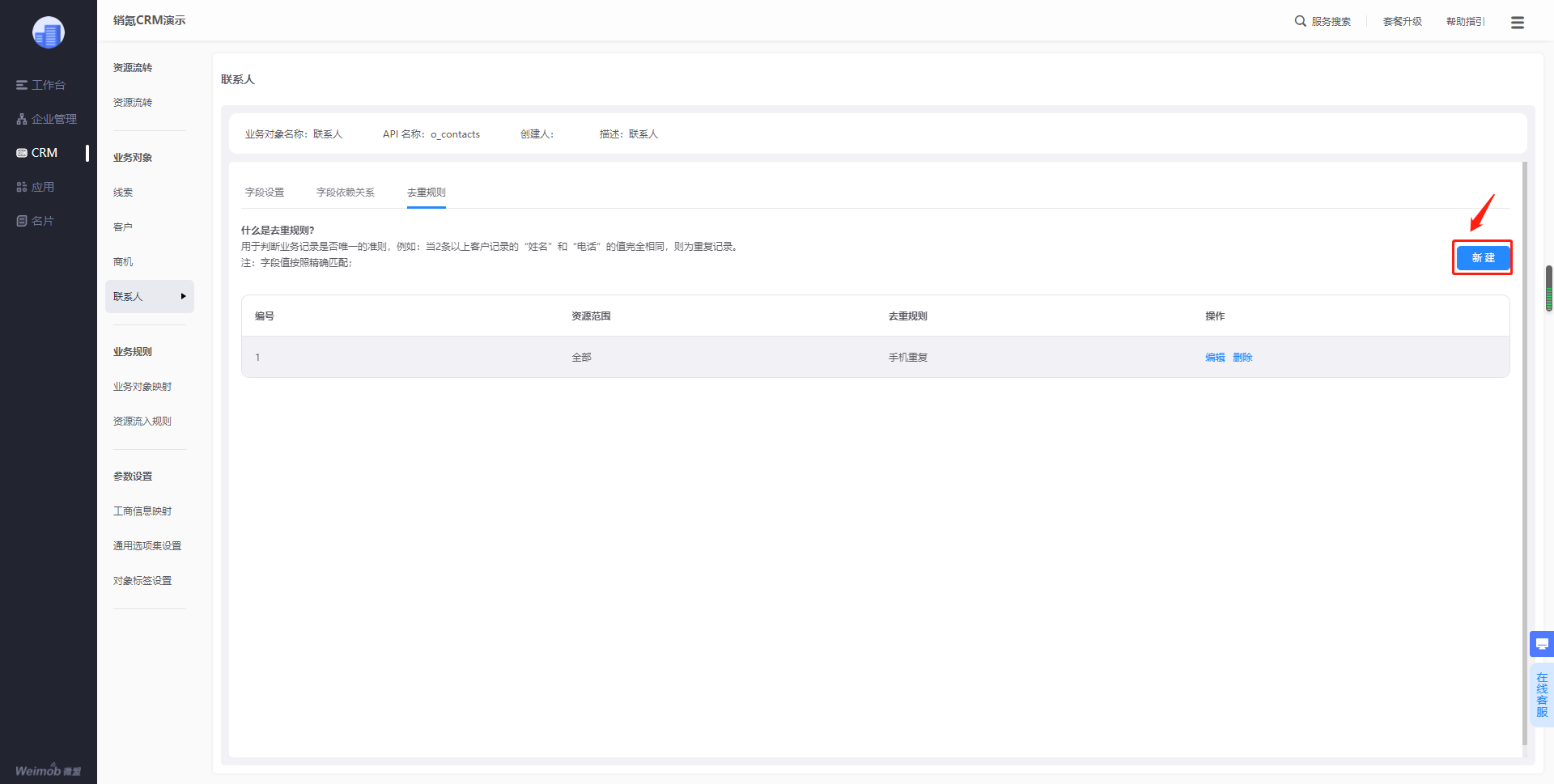
3、保有量规则设置
保有量规则主要用来设置销售在个人私海中能拥有的最高客资数量上限,即当设定了上限后,销售无法再录入新的客资。
线索、客户均支持设置保有量规则,以线索保有量规则设置为例,在业务对象中,切换到保有量规则后,点击新建,按部门/员工选择范围后,输入保有量上限数字即可。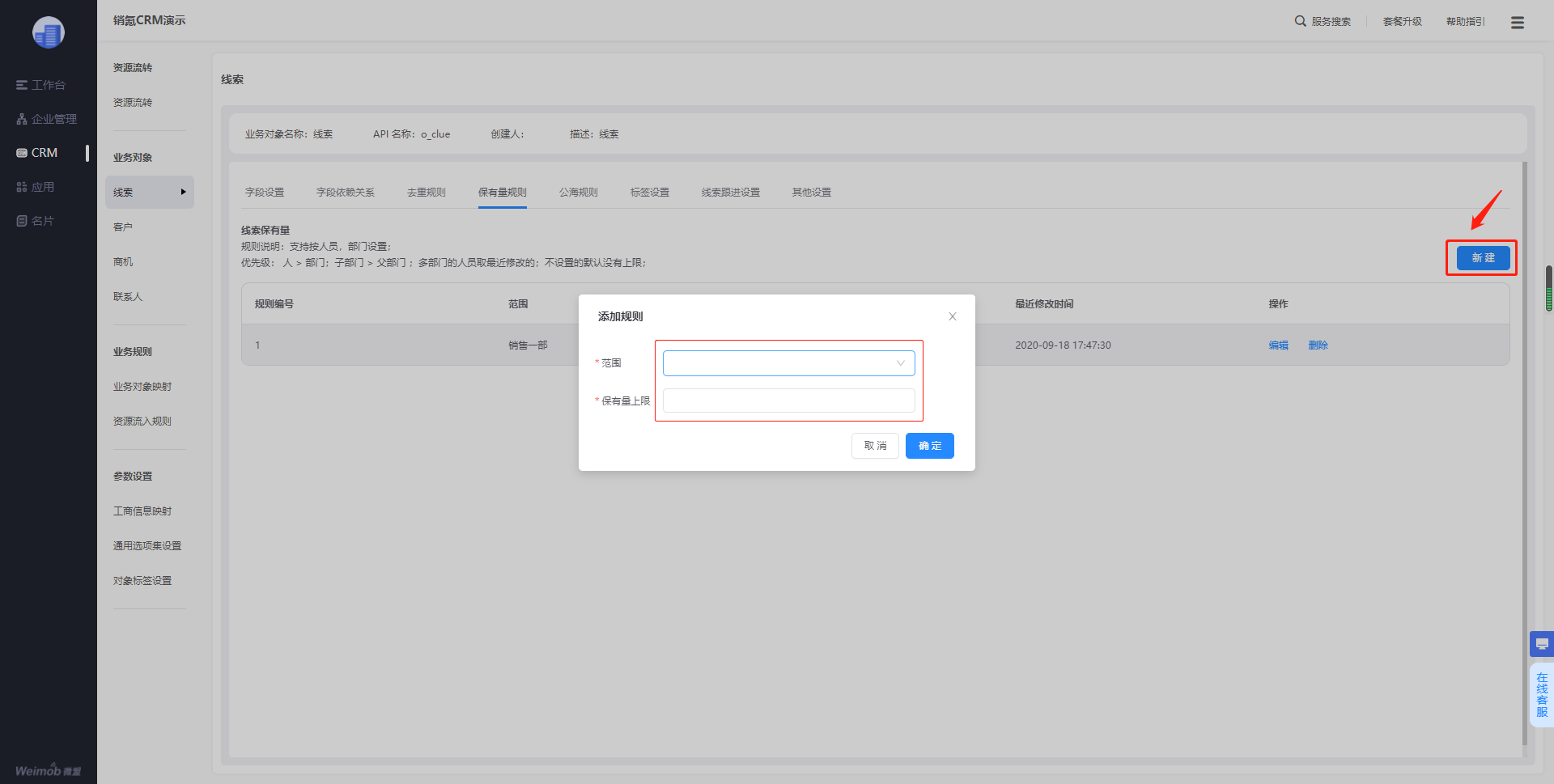
4、公海回收规则设置
公海规则主要用来设置不同部门不同员工私海的回收掉保规则,即当设置了不同的公海、公海管理员、公海成员及回收规则后,当销售私海中的客资在规定的时间未跟进或未转化,该客资将被回收到对应的公海中。一个销售可以是多个公海的成员,公海的管理员不受公海规则限制。
**线索、客户均支持设置公海规则,以客户公海规则设置为例,在业务对象中,切换到公海规则后,点击新建,填写公海名称、选择公海管理员、选择公海成员,设置是否开启号码隐藏,设定回收规则(支持自定义回收规则和不自动回收),如选择了自定义回收规则,则需要再点击“添加条件”,设置掉保规则,一般的格式为N天内,未跟进或没有新的成交,N为正整数,未跟进或没有新的成交可选。一切设置完毕后,点击“确定”即可。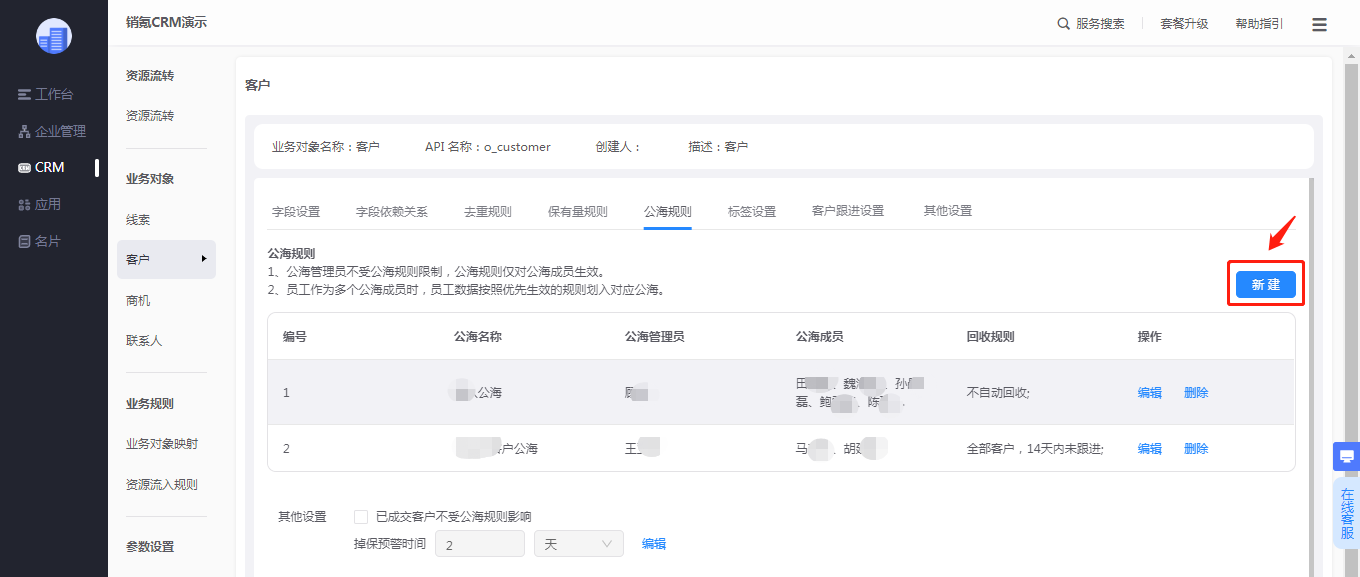
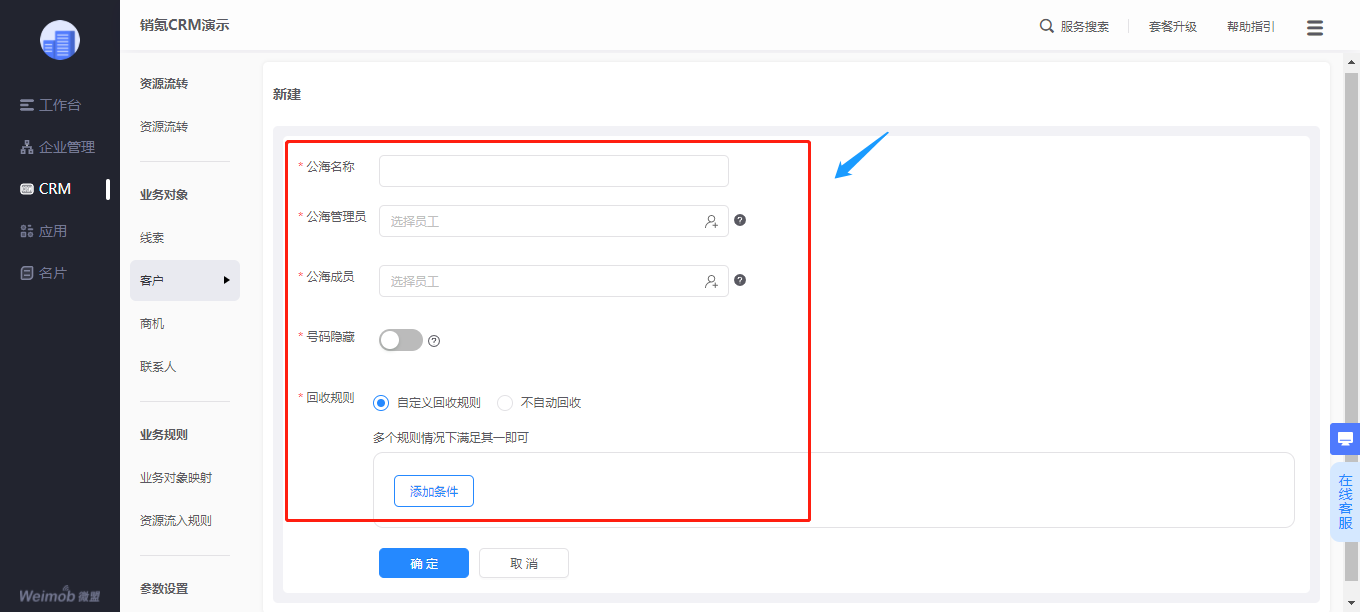
5、标签设置
标签设置主要用来针对客资设置标签,帮销售记忆和标注重要资源,即当设置了标签后,销售在跟进客资时,可以给客资打上相应的标签。
线索、客户均支持设置多组标签,以设置客户标签为例,点击“新建分组”可创建一个标签分组,标签分组完成后,点击对应标签分组后的“新建标签”,可以在该标签分组设置标签名称。客户最多支持创建50个标签分组、最多可容纳200个标签。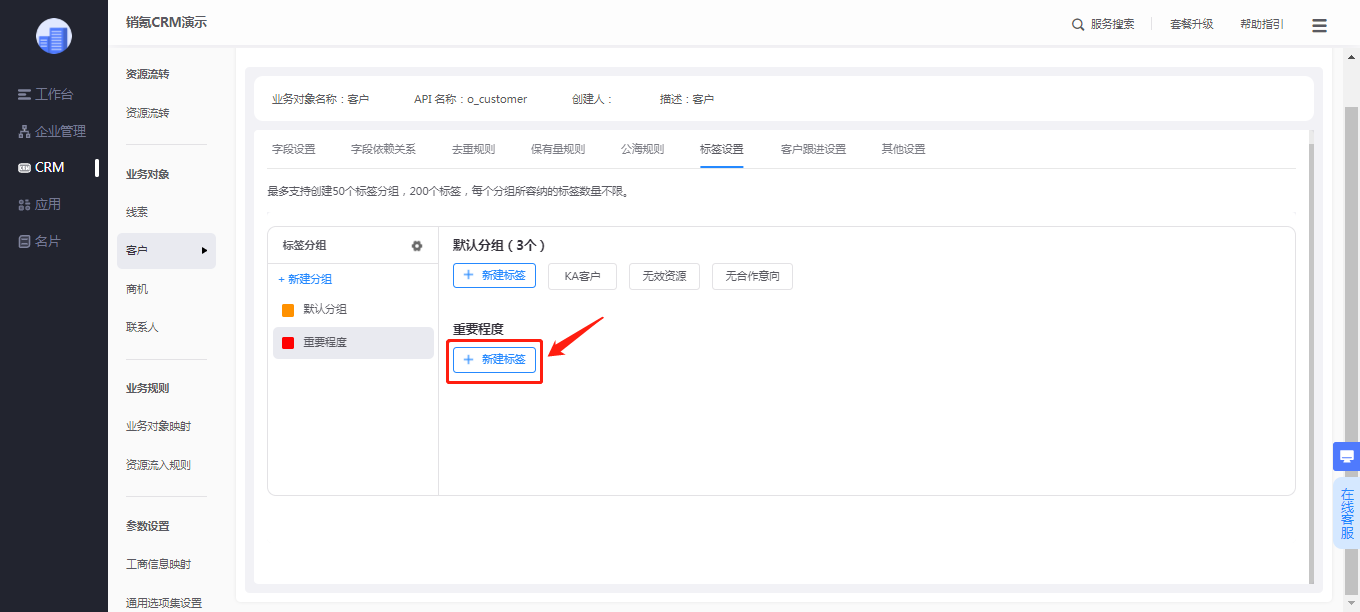
6、商机销售阶段设置
根据企业的商机推进的流程,在【CRM-商机-销售阶段】中设置销售阶段,100%赢单和0%输单(默认无法修改),最多可以设置20个商机的销售阶段(含赢单、输单),商机的阶段进度支持设置1—99的整数。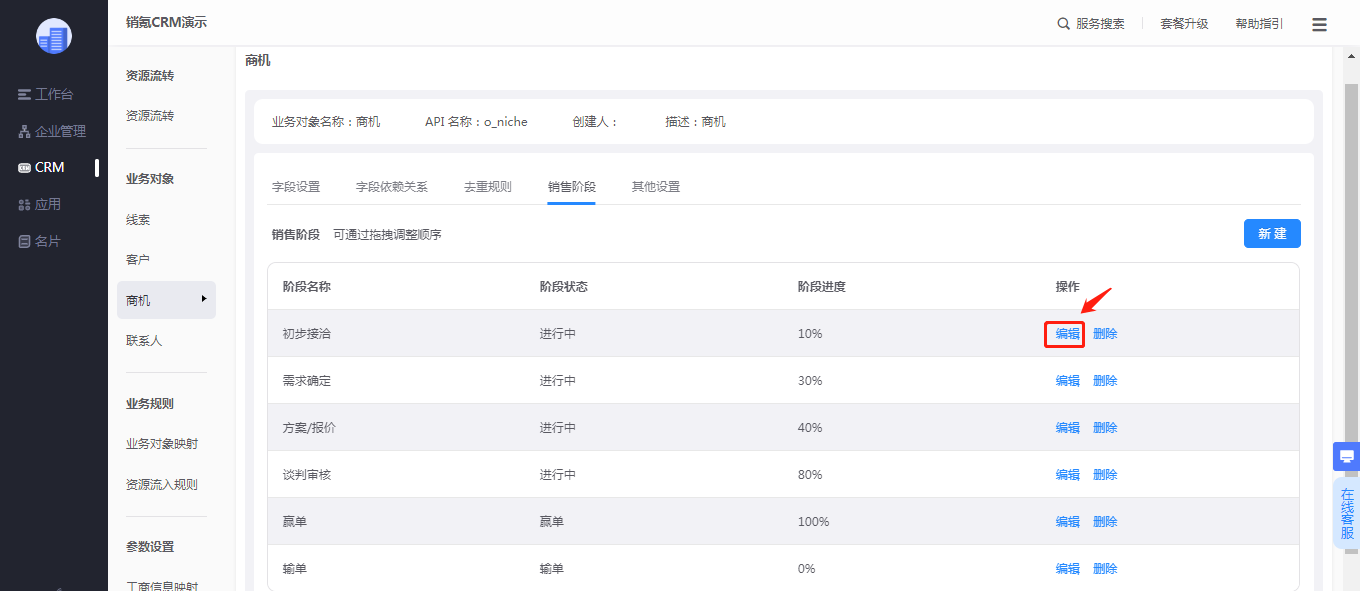
七、名片初始化配置
1、名片展示样式设置
在【名片-内容管理-名片】中,可通过去设置、编辑模块等功能,设置名片展示的样式。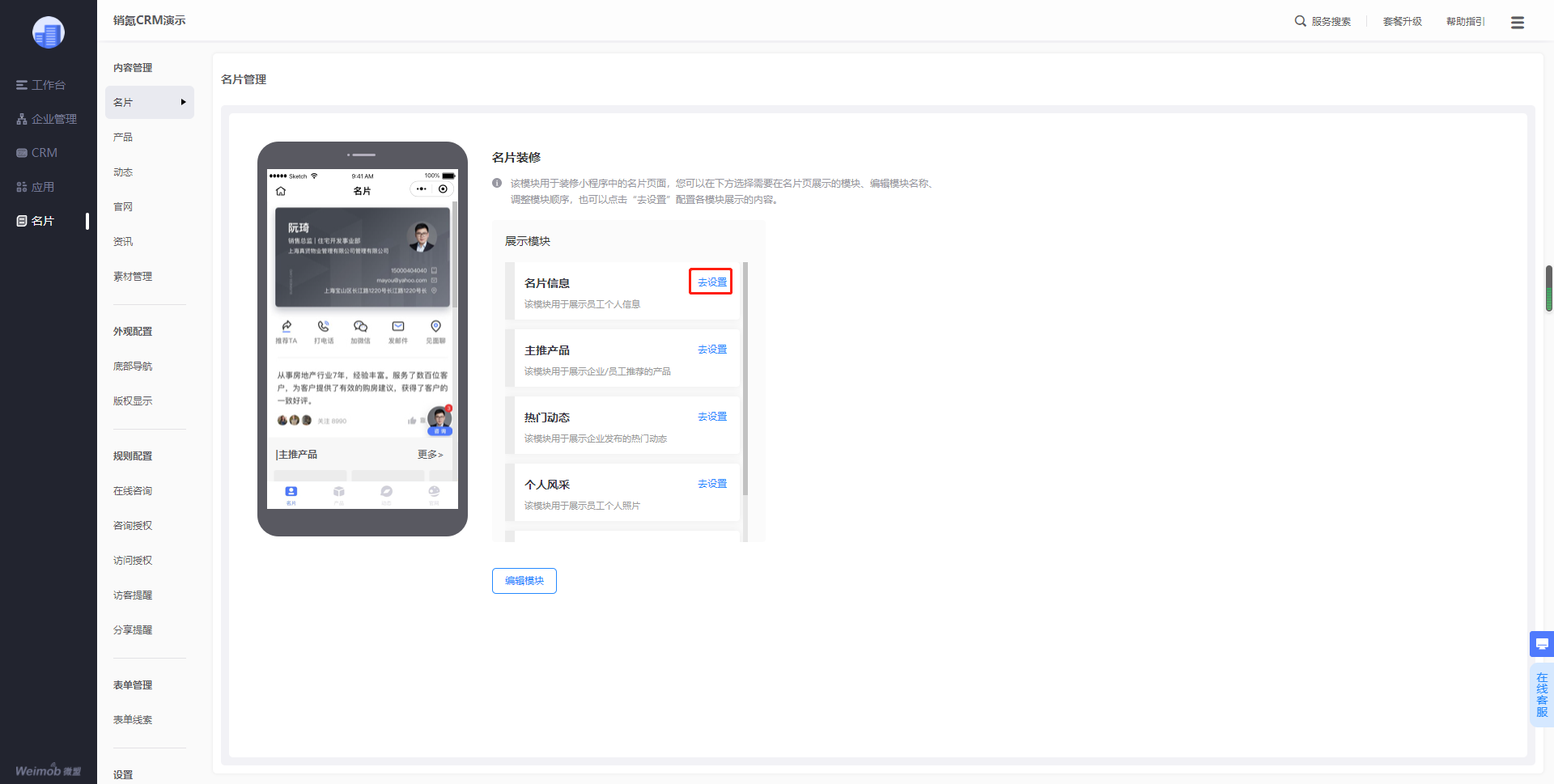
2、产品库搭建
在【名片-内容管理-产品】,可对企业产品的新增/上架/下架、个人产品的权限、产品分类、产品列表装修等进行设置。可点击“新增产品”添加企业产品。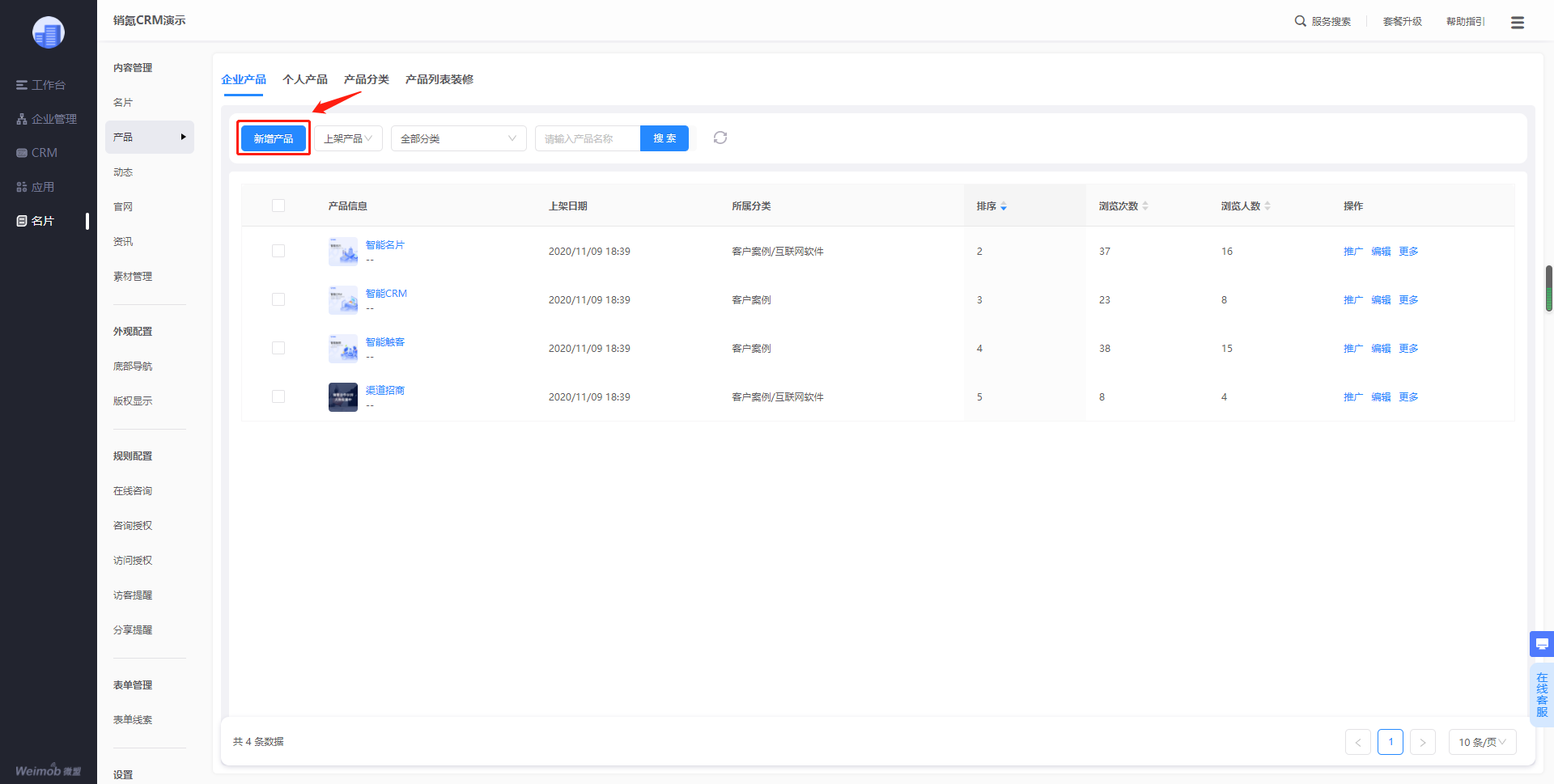
3、企业动态设置
在【名片-内容管理-动态】中,可设置企业动态同步,点击“立即同步素材”,进入“素材管理”页面,按页面提示同步公众号文章即可。(*注意:公众号的初次同步一般在48H内完成,如未同步成功可联系服务你的售后)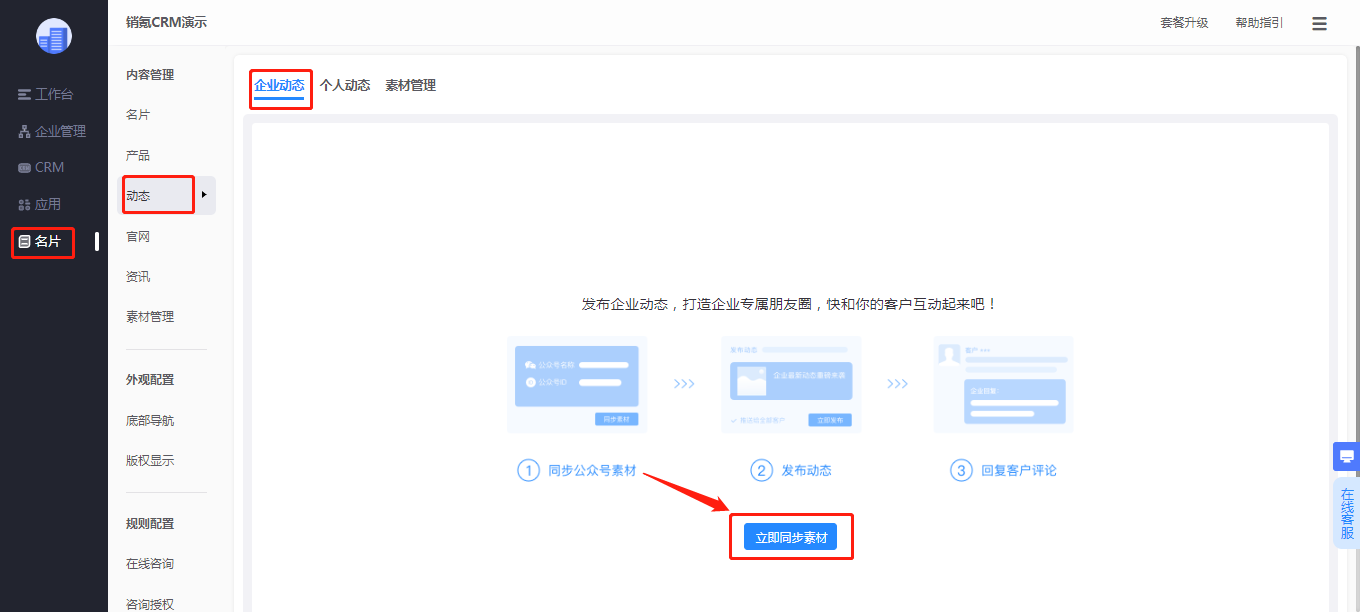
4、官网搭建
在【名片-内容管理-官网】,可设置企业官网,点击“官网”,会进入官网装修搭建页面,可通过拖拉拽等搭建一个企业官网。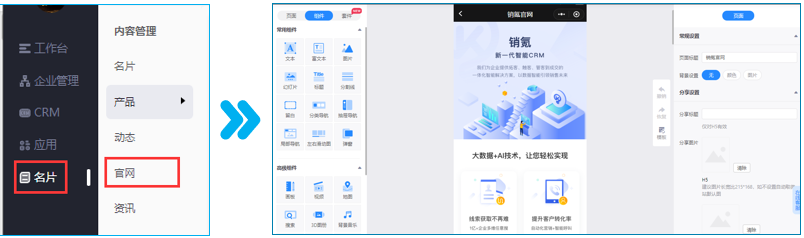
八、设置付费应用坐席1、设置呼叫中心坐席**
坐席管理:企业购买和开启呼叫中心应用后,在【应用-呼叫中心-云呼叫管理-坐席管理】中,点击编辑以后,选择员工,即可为员工配置云呼叫坐席。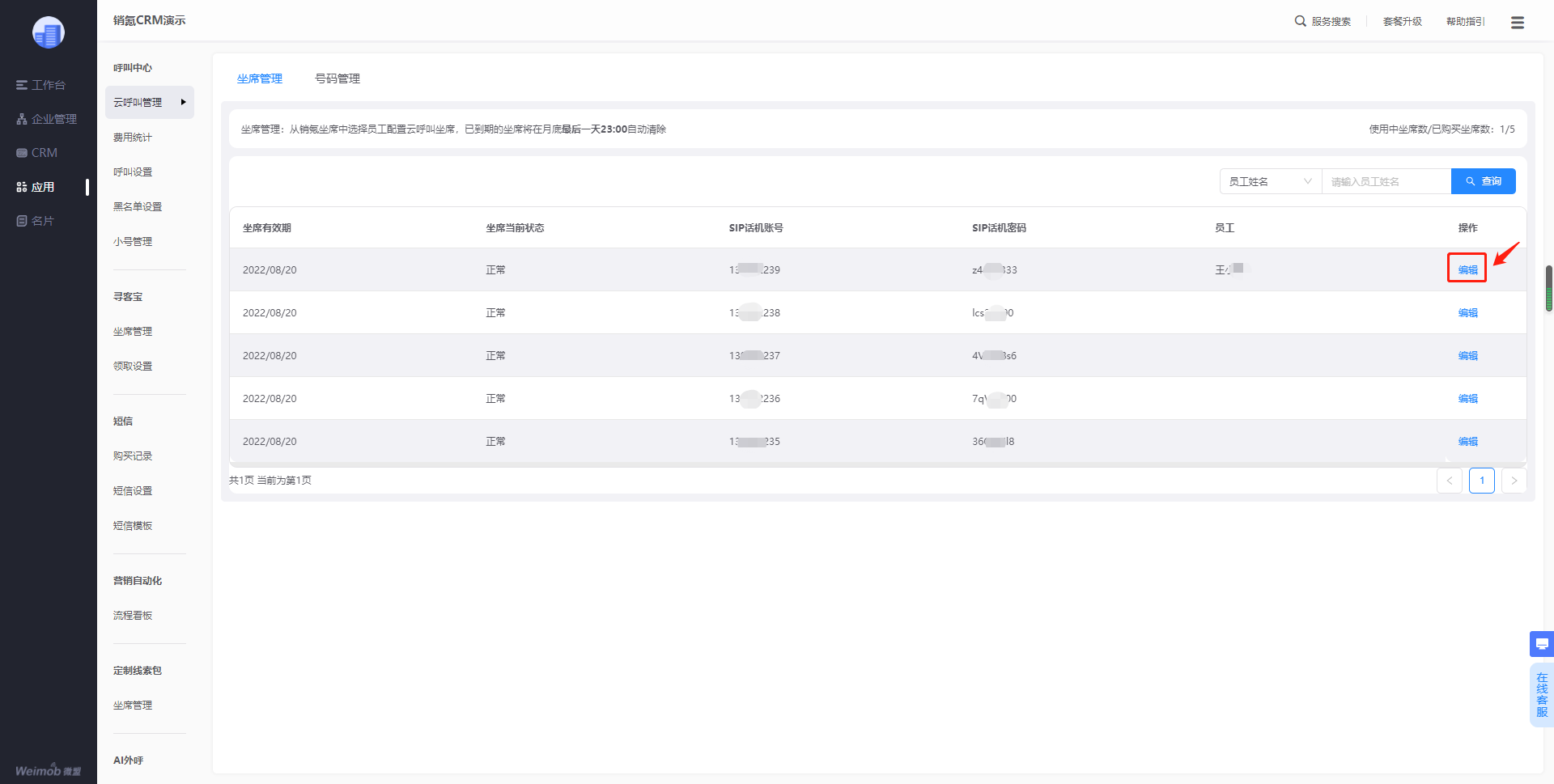
号码管理:云呼叫坐席配置完成后,点击切换到号码管理,点击编辑,选择员工,即可为员工配置号码。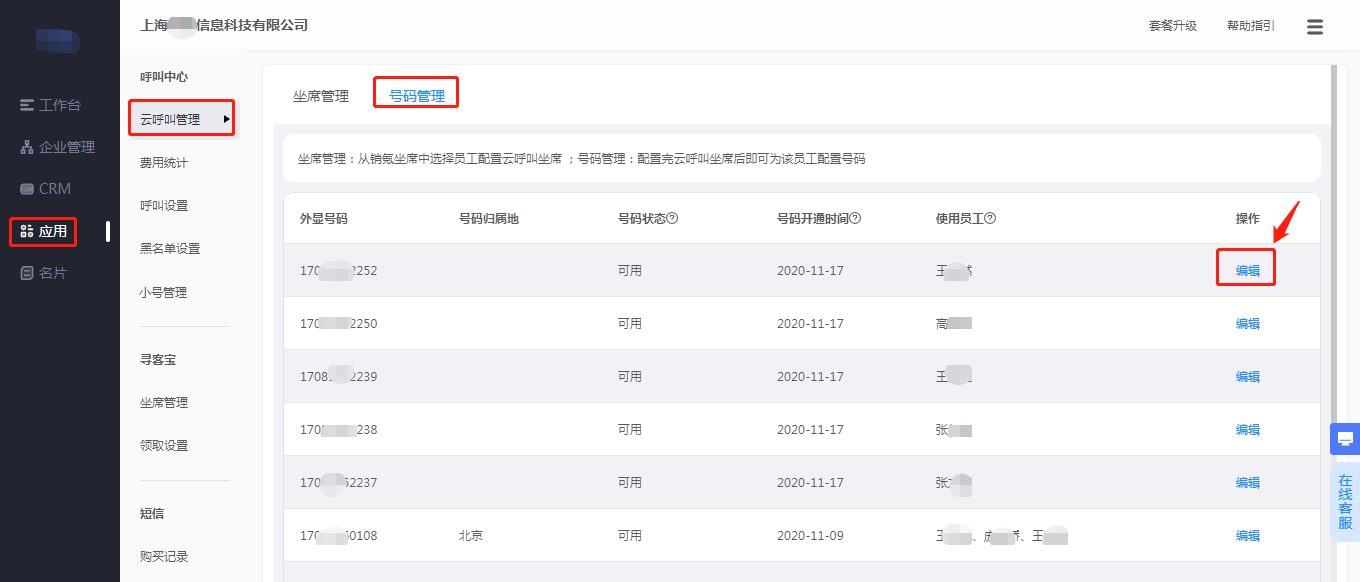
2、设置寻客宝坐席
企业购买和开启寻客宝应用后,在“应用-寻客宝-坐席管理”中可开启寻客宝坐席权限,支持设置分配权限及每日和每月领取企业数。